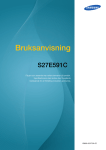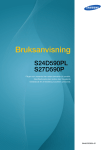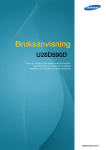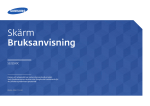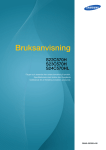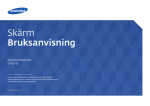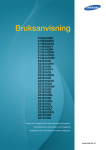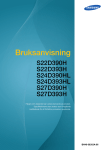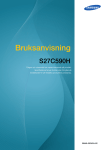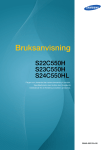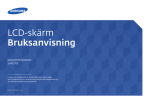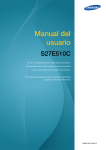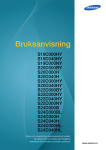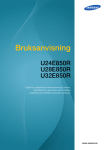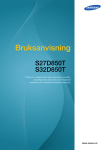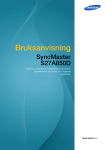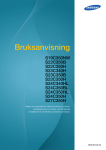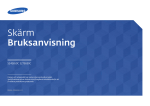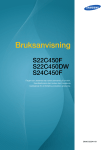Download Samsung 27" Curved Monitor SE510 Bruksanvisning
Transcript
Bruksanvisning
S27E510C
Färgen och utseendet kan variera beroende på produkt.
Specifikationerna kan ändras utan föregående
meddelande för att förbättra produktens prestanda.
BN46-00474A-05
Innehållsförteckning
INNAN DU ANVÄNDER
PRODUKTEN
FÖRBEREDELSER
ANSLUTA OCH ANVÄNDA
EN KÄLLENHET
6
Upphovsrätt
6
Ikoner som används i den här handboken
7
Rengöring
8
Säkra installationsutrymmet
8
Förvaring
9
Säkerhetsföreskrifter
9
10
11
13
Symboler
Elektricitet och säkerhet
Installation
Användning
17
Rätt hållning vid produktanvändning
18
Kontrollera innehållet
18
Kontrollera delarna
19
Delar
19
20
22
Panelkontroll
Funktionsknappguide
Baksidan
23
Installation
23
24
25
26
27
Montera stativet
Avlägsna stativet
Ändra produktens lutning
Antistöldlås
Montera väggstativet
29
Före anslutning
29
Kontrollpunkter före anslutning
29
Ansluta och använda en dator
29
32
33
34
Ansluta till en dator
Ansluta strömmen
Installation av drivrutiner
Ställa in den optimala upplösningen
Innehållsförteckning
2
Innehållsförteckning
SKÄRMINSTÄLLNING
35
SAMSUNG MAGIC Bright
35
Ställa in SAMSUNG MAGIC Bright
37
Ljus
37
Konfigurera Ljus
38
Kontrast
38
Ställa in Kontrast
39
Skärpa
39
Ställa in Skärpa
40
Färg
40
41
42
43
44
Ställa in Röd
Ställa in Grön
Ställa in Blå
Konfigurera inställningarna för Färgton
Ställa in Gamma
45
SAMSUNG MAGIC Upscale
45
Ställa in SAMSUNG MAGIC Upscale
46
HDMI svart
46
Konfigurera inställningar för HDMI svart
47
Läge för ögonvila
47
Ställa in Läge för ögonvila
48
Spelläge
48
Ställa in Spelläge
49
Svarstid
49
Ställa in Svarstid
50
Bildstorlek
50
Ändra Bildstorlek
52
Skärmjustering
52
53
54
Ställa in H-position och V-position
Justera Grov
Justera Fin
Innehållsförteckning
3
Innehållsförteckning
KOORDINERA
SKÄRMMENYKONTROLLE
N
INSTÄLLNINGAR OCH
ÅTERSTÄLLNING
INFORMATION MENY OCH
ANNAT
55
Transparens
55
Ändra Transparens
56
Position
56
Ställa in H-position och V-position
57
Språk
57
Ställa in Språk
58
Visa tid
58
Ställa in Visa tid
59
Eco-spar Plus
59
Ställa in Eco-spar Plus
60
Sluttid
60
61
Ställa in Sluttid
Ställa in Stäng av efter
62
PC/AV-läge
62
Ställa in PC/AV-läge
63
Källdetektering
63
Ställa in Källdetektering
64
Knappupprepn.tid
64
Ställa in Knappupprepn.tid
65
På för LED-ström
65
Ställa in På för LED-ström
66
Återställ alla
66
Återställa till standardinställningarna (Återställ
alla)
67
Information
67
Visa Information
68
Ställa in Ljus/Kontrast och Skärpa från
inledningsskärmen
Innehållsförteckning
4
Innehållsförteckning
69
Ställa in Volym när inledningsskärmen
visas
69
Volym
INSTALLERA
PROGRAMMET
70
Easy Setting Box
70
71
Installera programmet
Ta bort programmet
FELSÖKNINGSGUIDE
72
Gör detta innan du kontaktar Samsungs
kundservice
72
72
72
Testa produkten
Kontrollera upplösning och frekvens
Kontrollera följande.
75
Vanliga frågor
77
Allmänt
78
Energispar
79
Tabell för standardsignalläge
81
Kontakta Samsung
89
Ansvar för betalservice (kostnad för
kunder)
89
89
89
Inget fel på produkten
En skada på produkten som orsakats av
kunden
Annat
90
Korrekt avfallshantering
90
Korrekt avfallshantering av produkten (elektriska
och elektroniska produkter)
91
Terminologi
SPECIFIKATIONER
APPENDIX
INDEX
Innehållsförteckning
5
Innan du använder produkten
Upphovsrätt
Innehållet i den här handboken kan komma att ändras utan förvarning i avsikt att förbättra kvaliteten.
© 2015 Samsung Electronics
Samsung Electronics innehar upphovsrätten för den här handboken.
Användning eller reproduktion av den här handboken, delvis eller i sin helhet, utan tillstånd från Samsung
Electronics är förbjudet.
Microsoft, Windows och Windows NT är registrerade varumärken som tillhör Microsoft Corporation.
VESA, DPM och DDC är registrerade varumärken som tillhör Video Electronics Standards Association.
En administrationsavgift kan tillkomma om
(a) en tekniker tillkallas och det inte finns något fel på produkten.
(om du inte har läst den här användarhandboken).
(b) du tar med produkten till ett reparationscenter och det inte finns något fel på produkten.
(om du inte har läst den här användarhandboken).
Beloppet på en sådan administrationsavgift informeras före arbetet sker eller hembesöket görs.
Ikoner som används i den här handboken
Följande bilder är endast med som referens. Den verkliga situationen
kan skilja sig från vad som visas i bilderna.
Innan du använder produkten
6
Innan du använder produkten
Rengöring
Var försiktig när du rengör skärmen och höljet eftersom avancerade LCD-skärmar lätt repas.
Gör följande vid rengöring.
1. Stäng av bildskärmen och datorn.
2. Koppla från strömsladden från bildskärmen.
Håll i kontakten på strömsladden och rör inte sladden med blöta händer.
Stötar kan annars uppstå.
3. Torka av skärmen med en mjuk, ren och torr trasa.
Använd inte något rengöringsmedel som innehåller
alkohol, lösningsmedel eller tensider på bildskärmen.
!
Spruta inte vatten eller rengöringsmedel direkt på
produkten.
4. Fukta en ren och torr trasa med vatten och vrid ur den ordentligt vid
rengöring av utsidan av bildskärmen.
5. Anslut strömsladden till produkten efter rengöring av produkten.
6. Slå på bildskärmen och datorn.
!
Innan du använder produkten
7
Innan du använder produkten
Säkra installationsutrymmet
Se till att det finns plats runt produkten för ventilation. En invändig temperaturökning kan orsaka
brand och skada på produkten. Se till att det finns så mycket utrymme som visas nedan eller mer
när du installerar produkten.
Utseendet kan variera beroende på produkt.
10 cm
10 cm
10 cm
10 cm
10 cm
Förvaring
Kontakta Samsungs kundtjänst (sida 81) om insidan av bildskärmen behöver rengöras. (En avgift tas
ut.)
Innan du använder produkten
8
Innan du använder produkten
Säkerhetsföreskrifter
Akta!
RISK FÖR ELSTÖTAR, ÖPPNA INTE
Varning : MINSKA RISKEN FÖR ELSTÖTAR, TA INTE BORT HÖLJET (ELLER BAKSIDAN).
DET FINNS INGA DELAR SOM ANVÄNDAREN SJÄLV KAN ÅTGÄRDA INUTI PRODUKTEN.
LÅT ALL SERVICE UTFÖRAS AV BEHÖRIG PERSONAL.
Symbolen anger att hög ström passerar genom produkten. Det är farligt att på
något vis röra vid produktens inre delar.
Symbolen uppmärksammar dig på att viktig information om användning och
underhåll följer med produkten.
Symboler
Varning!
En allvarlig eller dödlig skada kan uppstå om anvisningarna inte följs.
Varning
Personskada eller skador på föremål kan uppstå om anvisningarna inte
följs.
Åtgärder markerade med den här symbolen är förbjudna.
Anvisningar markerade med den här symbolen måste följas.
Innan du använder produkten
9
Innan du använder produkten
Elektricitet och säkerhet
Följande bilder är endast med som referens. Den verkliga situationen kan skilja sig från vad som visas i
bilderna.
Varning!
Använd inte en skadad strömsladd eller stickkontakt, eller ett eluttag som sitter
löst.
Stötar eller brand kan uppstå.
Anslut inte flera produkter till samma eluttag.
Det kan leda till att eluttaget överhettas vilket i sin tur kan orsaka brand.
Ta inte i kontakten med våta händer.
Stötar kan annars uppstå.
Sätt i elkontakten ordentligt så att den inte sitter löst.
En löst isatt elkontakt kan orsaka brand.
!
Anslut stickkontakten till ett jordat eluttag (endast typ 1-isolerade enheter).
Stötar eller skada kan uppstå.
!
Böj eller dra inte kraftigt i strömsladden. Placera inte några tunga föremål på
strömsladden.
En skadad strömsladd kan leda till stötar eller brand.
Placera inte strömsladden eller produkten i närheten av värmekällor.
Stötar eller brand kan uppstå.
Ta bort damm och annat skräp från stickkontakterna och eluttaget med en torr
trasa.
!
Annars kan brand uppstå.
Innan du använder produkten
10
Innan du använder produkten
Varning
Koppla inte från strömsladden när produkten används.
Produkten kan skadas av en elstöt.
Använd inte strömsladden till andra produkter än auktoriserade produkter som
tillhandahålls av Samsung.
!
Stötar eller brand kan uppstå.
Se till att eluttaget som strömsladden är anslutet till inte är övertäckt.
Om problem uppstår med produkten kopplar du från strömsladden så att
produkten inte får någon ström.
!
Det går inte att stänga av strömmen till produkten helt genom att trycka på
strömbrytaren.
Håll i stickkontakten när du kopplar från strömsladden från eluttaget.
Stötar eller brand kan uppstå.
!
Installation
Varning!
Placera inte ljus, insektsspray eller cigaretter på produkten. Placera inte
produkten nära värmekällor.
Annars kan brand uppstå.
Undvik att placera produkten i trånga utrymmen med dålig ventilation, t.ex. en
bokhylla eller garderob.
Detta kan leda till att den inre temperaturen ökar och produkten börjar
brinna.
Förvara produktens plastförpackning utom räckhåll för barn.
Barnen kan kvävas.
!
Innan du använder produkten
11
Innan du använder produkten
Placera inte produkten på ett ostadigt eller vibrerande underlag (instabil hylla,
lutande ytor med mera).
Produkten kan falla och gå sönder eller orsaka personskador.
Om produkten används i en miljö med kraftiga vibrationer kan produkten
skadas eller börja brinna.
Installera inte produkten i ett fordon eller på en plats utsatt för damm, fukt
(droppande vatten osv.), olja eller rök.
!
Stötar eller brand kan uppstå.
Utsätt inte produkten för direkt solljus, värme eller heta föremål som t.ex. en spis.
Produktens livstid kan då förkortas eller brand uppstå.
Placera inte produkten inom räckhåll för småbarn.
Produkten kan falla och skada barn.
Matolja, exempelvis sojabönsolja, kan skada eller deformera produkten. Installera
inte produkten i kök eller i närheten av en köksbänk.
Varning
Var försiktig så att du inte tappar produkten när du flyttar den.
Produkten kan då skadas eller orsaka personskador.
!
Ställ inte ner produkten med framsidan nedåt.
Skärmen kan skadas.
När du placerar produkten på ett skåp eller en hylla måste du se till att den nedre,
främre kanten av produkten inte skjuter ut.
Produkten kan falla och gå sönder eller orsaka personskador.
Placera endast produkten på skåp eller hyllor som har rätt storlek.
Innan du använder produkten
12
Innan du använder produkten
Ställ ner produkten försiktigt.
Produkten kan falla och gå sönder eller orsaka personskador.
!
SAMSUNG
!
Om produkten installeras på ett ovanligt ställe (en plats utsatt för större mängder
dammpartiklar, kemiska ämnen, extrema temperaturer eller höga fuktnivåer, eller
en plats där produkten är igång under längre tidsperioder) kan det resultera i en
kraftig försämring av produktens prestanda.
Kontakta Samsungs kundtjänst (sida 81) om du vill installera produkten på
ett sådant ställe.
Användning
Varning!
Ström med hög spänning går genom produkten. Försök inte att själv ta isär,
reparera eller ändra produkten.
Stötar eller brand kan uppstå.
Kontakta Samsungs kundtjänst (sida 81) för reparation.
Om du ska flytta produkten måste du först koppla bort alla kablar från den,
inklusive strömsladden.
!
Annars kan strömsladden skadas och brand eller stötar kan uppstå.
Om produkten låter konstigt, luktar bränt eller rök ska du omedelbart ta bort
strömsladden och kontakta Samsungs kundtjänst (sida 81).
!
Stötar eller brand kan uppstå.
Låt inte barn klänga eller klättra på produkten.
Produkten kan falla och barn kan skadas allvarligt.
Om produkten faller eller utsidan skadas stänger du av produkten, tar bort
strömsladden och kontaktar Samsungs kundtjänst (sida 81).
Stötar eller brand kan annars uppstå.
Placera inte tunga föremål, leksaker eller godis på produkten.
Produkten eller tunga föremål kan falla när barn försöker nå leksaken eller
godiset och orsaka allvarliga skador.
Innan du använder produkten
13
Innan du använder produkten
Under åskväder bör du stänga av strömmen och dra ur strömsladden.
Stötar eller brand kan uppstå.
!
Tappa inte föremål på produkten och utsätt inte produkten för kraftiga smällar.
Stötar eller brand kan uppstå.
!
Flytta inte produkten genom att dra i strömsladden eller någon kabel.
Annars kan strömsladden och produkten skadas, och stötar eller brand kan
uppstå.
Om en gasläcka inträffar ska du inte röra produkten eller stickkontakten. Ventilera
också lokalen omedelbart.
!
GAS
Gnistor kan orsaka en explosion eller brand.
Lyft eller flytta inte produkten genom att dra i strömsladden eller någon kabel.
Annars kan strömsladden och produkten skadas, och stötar eller brand kan
uppstå.
Använd inte och placera inte eldfarliga sprayer eller lättantändliga ämnen nära
produkten.
!
En explosion eller brand kan uppstå.
Se till att ventilationsspringorna inte blockeras av dukar eller gardiner.
Detta kan leda till att den inre temperaturen ökar och produkten börjar
brinna.
100
Infoga inte metallföremål (mynt, hårspännen, säkerhetsnålar osv.) eller brännbara
föremål (papper, tändstickor osv.) i produktens ventilationsspringor eller portar.
Om vatten eller något annat ämne hamnar i produkten stänger du av
produkten, tar bort strömsladden och kontaktar Samsungs kundtjänst (sida
81).
Produkten kan annars gå sönder och stötar eller brand kan uppstå.
Placera inte föremål som innehåller vätska (vaser, krukor, flaskor osv.) eller
metallföremål på produkten.
Om vatten eller något annat ämne hamnar i produkten stänger du av
produkten, tar bort strömsladden och kontaktar Samsungs kundtjänst (sida
81).
Produkten kan annars gå sönder och stötar eller brand kan uppstå.
Innan du använder produkten
14
Innan du använder produkten
Varning
Om du låter skärmen stå med stillbild under en längre tid kan det orsaka inbrända
bilder och defekta pixlar.
!
Om du inte tänker använda produkten under en längre tid aktiverar du
strömsparläget eller en skärmsläckare.
-_!
Koppla från strömsladden från eluttaget om du inte tänker använda bildskärmen
under en längre tid (semester med mera).
Annars kan ansamlat damm, överhettning, elstötar eller elläckage orsaka
brand.
Använd produkten med den rekommenderade upplösningen och frekvensen.
Annars kan synen försämras.
!
Placera inte likströmsadaptrar tillsammans.
Annars kan brand uppstå.
Ta bort plastförpackningen från likströmsadaptern innan du använder den.
Annars kan brand uppstå.
Utsätt inte likströmsenheten för vatten.
Stötar eller brand kan uppstå.
Undvik att använda produkten utomhus där den kan utsättas för regn eller
snö.
Var noga med att likströmsadaptern inte blir blöt när du torkar golvet.
Placera inte likströmsadaptern i närheten av någon värmekälla.
Annars kan brand uppstå.
Se till att ventilationen är god kring likströmsadaptern.
!
Om du sitter för nära skärmen under en längre tid kan synen försämras.
!
Innan du använder produkten
15
Innan du använder produkten
Håll inte bildskärmen uppochner och flytta den inte genom att hålla i foten.
Produkten kan falla och gå sönder eller orsaka personskador.
Använd inte luftfuktare eller spisar i närheten av produkten.
Stötar eller brand kan uppstå.
Vila ögonen i mer än fem minuter för varje timme du använder produkten.
Risken för trötta ögon minskar.
!
Rör inte vid skärmen när produkten varit påslagen under en längre tid då den kan
vara mycket varm.
Förvara de mindre tillbehören som hör till produkten utom räckhåll för barn.
!
Var försiktig när du justerar produktens vinkel eller sänker eller höjer den.
!
Barnens fingrar eller händer kan annars fastna och skadas.
Kraftig lutning på produkten kan resultera i att den faller och orsakar
personskador.
Placera inte tunga föremål på produkten.
Produkten kan skadas eller orsaka personskador.
Innan du använder produkten
16
Innan du använder produkten
Rätt hållning vid produktanvändning
Använd produkten med korrekt hållning enligt följande:
Sitt med rak rygg.
Ögonen ska vara på 45 till 50 cm avstånd från skärmen och du ska titta ner något
på skärmen.
Ögonen ska vara rakt framför skärmen.
Justera vinkeln så att ljus inte reflekteras i skärmen.
Håll underarmarna raka i förhållande till överarmarna och i nivå med handryggen.
Armbågarna ska hålla ungefär 90 graders vinkel.
Justera höjden på produkten så att knäna är böjda 90 grader eller mer, hälarna är
placerade mot golvet och armarna hålls lägre än hjärtat.
Innan du använder produkten
17
1
1.1
Förberedelser
Kontrollera innehållet
1.1.1 Kontrollera delarna
Kontakta återförsäljaren som du köpte produkten av om något saknas.
Utseendet hos de faktiska delarna kan variera från bilden som visas.
Komponenter
Snabbstartguide
Garantikort
Föreskrifter
(Ej tillgänglig på alla platser)
Bruksanvisning
DC-strömadapter
DC-strömadapter
(tillbehör)
(löstagbar)
(integrerad)
(tillbehör)
(tillbehör)
Strömkabel
D-Sub-kabel
HDMI-kabel
(endast med löstagbar DCströmadapter.)
(tillbehör)
(tillbehör)
HDMI-DVI-kabel
Fotplatta
Stativled
(tillbehör)
Komponenterna kan variera på olika platser.
1 Förberedelser
18
1
1.2
Förberedelser
Delar
1.2.1 Panelkontroll
Färg och form på delarna kan variera från det som visas på bilden. Specifikationerna kan ändras utan
föregående meddelande för att höja prestandan.
Funktionsknappguide
JOG-knapp
UPP
HÖGER
VÄNSTER
TRYCK(RETUR)
Ikoner
Tillbaka
NED
Beskrivning
Riktningsknapp för navigering.
JOG-knapp
JOG-knappen sitter på produktens vänstra sida. Knappen kan
användas för att flytta uppåt, nedåt, åt höger eller åt vänster, eller som
Retur.
Funktionsknappguide
Tryck på JOG-knappen när skärmen sätts på. Funktionsknappsguiden
visas. Du kan öppna skärmmenyn när guiden visas genom att trycka en
gång till på motsvarande riktningsknapp.
Funktionsknappguiden kan variera mellan olika funktioner och
produktmodeller. Se aktuell produkt.
1 Förberedelser
19
1
Förberedelser
1.2.2 Funktionsknappguide
Tryck på JOG-knappen så att funktionsknappsguiden visas. Via den kan du öppna huvudmenyn och
komma åt andra alternativ. Du avslutar den genom att trycka på JOG-knappen en gång till.
Tillbaka
UPP/NED/VÄNSTER/HÖGER: Flytta till önskat objekt. Beskrivningen av varje objekt visas när fokus
ändras.
TRYCK(RETUR): Det valda alternativet används.
Ikoner
Beskrivning
Välj [ ] för att ändra den inkommande signalen genom att röra JOGknappen på funktionsknappsguidens skärm. Ett meddelande visas i
skärmens övre vänstra hörn om den inkommande signalen har ändrats.
Välj [
] genom att röra JOG-knappen på funktionsknappguidens
skärm.
Skärmmenyn visas.
OSD-kontrollås: Behåll de aktuella inställningarna eller lås
menyreglaget så att inställningarna inte kan ändras av misstag.
Aktivera/inaktivera: Lås/lås upp skärmmenykontrollen genom att
trycka på VÄNSTER-knappen i 10 sekunder när huvudmenyn visas.
Om OSD-kontrollen är låst
Ljus och Kontrast kan ändras. Läge för ögonvila är tillgängligt.
System
På för LED-ström är tillgängligt. Information kan visas.
1 Förberedelser
20
1
Förberedelser
Ikoner
Beskrivning
Välj [
] genom att röra JOG-knappen på funktionsknappguidens
skärm.
Tryck om du vill aktivera eller inaktivera Läge för ögonvila.
Objekten nedan är inte tillgängliga om funktionen Läge för ögonvila är
tillgänglig.
Bild
System
SAMSUNG
Spelläge, MAGIC
Bright, Ljus, Färg
Eco-spar Plus
Välj [ ] för att stänga av skärmen genom att röra JOG-knappen i
funktionsknappguidens skärm.
Vissa modeller har inte denna funktion.
Använd de aktuella funktionerna baserat på deras ikon och beskrivning.
När skärmen inte visar någonting (t.ex. energisparläge eller ingen signal) kan två direktknappar
användas för att styra källa och ström enligt nedanstående.
JOG-knapp
Energisparläge/ingen signal
UPP
Ändra källa
Ned
TRYCK(RETUR) i 2 sekunder
Ström av
När huvudmenyn visas på skärmen kan JOG-knappen användas enligt nedan.
JOG-knapp
UPP/NED
Åtgärd
- Flytta alternativet
- Avsluta huvudmenyn
VÄNSTER
- Stäng den underordnade listan utan att spara värdet.
- Värdet minskar på reglaget.
HÖGER
TRYCK(RETUR)
- Flytta till nästa djup.
- Värdet ökar på reglaget.
- Flytta till nästa djup.
- Spara värdet och stäng den underordnade listan.
1 Förberedelser
21
1
Förberedelser
1.2.3 Baksidan
Färg och form på delarna kan variera från det som visas på bilden. Specifikationerna kan ändras utan
föregående meddelande för att höja prestandan.
DC 14V
HDMI IN
RGB IN
Port
Om portar
Anslut till en källenhet med en HDMI-kabel.
Anslut en ljudutmatningsenhet, t.ex. hörlurar.
Anslut likströmsadaptern.
Anslut till en dator med D-SUB-kabeln
1 Förberedelser
22
1.3
Installation
1.3.1 Montera stativet
Innan du monterar produkten ska du ställa ned produkten på ett plant och stabilt underlag med
skärmen nedåt.
Varning! Produkten är lätt böjd. och kan skadas om den utsätts för tryck när den står på en plan yta.
Lägg inget tryck på produkten när den ligger vänd uppåt eller nedåt på marken.
För in anslutningen för stativ i
stativet i den riktning som
bilden visar.
Kontrollera att anslutningen för Vrid anslutningsskruven på
stativ är ordentligt ansluten.
stativets nederdel helt så att
den är ordentligt fäst.
Lägg den skyddande
skumplasten från
förpackningen på golvet och
placera produkten med
skärmen nedåt på
skumplasten enligt bilden.
Håll i produktens huvudenhet
med händerna som bilden
visar.
RGB IN
1
Förberedelser
- Akta!
Håll inte bara i stativet om du
håller produkten upp-och-ned.
Tryck in det monterade stativet
i huvudenheten i pilens riktning
som bilden visar.
Istället för skumplast kan du
t.ex. använda en tjock matta.
1 Förberedelser
23
1
Förberedelser
1.3.2 Avlägsna stativet
Innan du monterar produkten ska du ställa ned produkten på ett plant och stabilt underlag med
skärmen nedåt.
Varning! Produkten är lätt böjd. och kan skadas om den utsätts för tryck när den står på en plan yta.
Lägg inget tryck på produkten när den ligger vänd uppåt eller nedåt på marken.
Lägg den skyddande skumplasten från förpackningen på
golvet och placera produkten med skärmen nedåt på
skumplasten enligt bilden.
Istället för skumplast kan du t.ex. använda en tjock matta.
Om du vill ta bort stativet från skärmen, trycker du mot den
nedre delen av skärmen med den ena handen och drar och
svänger stativet åt sidan med andra handen, som i bilden.
Vrid anslutningsskruven längst ned på stativet för att dela på
dem.
Ta ut anslutningen för stativ ur stativet genom att dra den i
pilens riktning som bilden visar.
1 Förberedelser
24
1
Förberedelser
1.3.3 Ändra produktens lutning
Färg och form på delarna kan variera från det som visas på bilden. Specifikationerna kan ändras utan
föregående meddelande för att höja prestandan.
-2° (±2.0°) ~ 20° (±2.0°)
Du kan ändra lutningen på bildskärmen.
Håll i nedre delen av produkten och justera noggrant lutningen.
1 Förberedelser
25
1
Förberedelser
1.3.4 Antistöldlås
Ett antistöldlås gör det möjligt för dig att använda produkten på ett säkert sätt även på offentliga platser.
Låsenhetens form och låsmetod varierar med tillverkare. Se bruksanvisningen som medföljer låsenheten
för detaljer. Låsenheten säljs separat
Färg och form på delarna kan variera från det som visas på bilden. Specifikationerna kan ändras utan
föregående meddelande för att höja prestandan.
Låsa en stöldskyddslåst enhet:
1
2
3
4
Fäst kabeln för antistöldlåsenheten i ett tungt föremål, såsom en bordsskiva.
Dra ena änden av kabeln genom öglan i andra änden.
Sätt i låsenheten i antistöldlåsenheten på produktens baksida.
Lås låsenheten.
En antistöldlåsenhet kan köpas separat.
Se bruksanvisningen som medföljer låsenheten för detaljer.
Antistöldlåsenheter kan köpas hos elektronikåterförsäljare eller online.
1 Förberedelser
26
1
Förberedelser
1.3.5 Montera väggstativet
Montera väggstativet
Med hjälp av väggstativet kan du montera produkten på väggen.
Köp en kompatibel väggmonteringssats som du kan använda med
produkten.
Detaljerad information om hur du monterar väggstativet finns i
instruktionerna som medföljde stativet.
Vi rekommenderar att du kontaktar en tekniker för att få hjälp när
du monterar väggstativet.
Samsung Electronics är inte ansvariga för skador på produkten
eller personskador på dig själv eller andra om du väljer att montera
väggstativet själv.
1 Förberedelser
27
1
Förberedelser
Specifikationer för väggstativet (VESA)
Montera väggstativet på en stabil vägg i rät vinkel mot golvet. Innan du fäster väggstativet på ytor som
till exempel gipsplattor bör du kontakta närmaste återförsäljare för att få mer information. Om du
monterar produkten på en sluttande vägg kan den falla och orsaka allvarliga personskador.
Med Samsungs väggstativ följer detaljerade monteringsanvisningar och alla delar som behövs för
monteringen.
För väggstativ som inte uppfyller VESAstandardskruvspecifikationerna kan skruvarnas längd variera
beroende på väggstativets specifikationer.
Dra inte åt skruvarna för hårt. Annars kan produkten skadas eller
falla och orsaka personskador. Samsung kan inte hållas
ansvariga för sådana olyckor.
Samsung kan inte hållas ansvariga för skador på produkten eller
personskador som uppstår om ett ospecificerat väggstativ eller
väggstativ som inte följer VESA-standard används, eller om
användaren inte följer monteringsanvisningarna för produkten.
Montera inte produkten med mer än 15 graders lutning.
Se alltid till att vara två när produkten monteras på en vägg.
Standardmåtten för väggstativ visas i tabellen nedan.
Enhet: mm
Modellnamn
VESAskruvhålspecifikationer
(A * B) i millimeter
Standardskruv
Antal
S27E510C
100 x 100
M4
4
Montera inte väggstativet när produkten är på. Det kan leda till personskador på grund av elstötar.
1 Förberedelser
28
2
2.1
Ansluta och använda en källenhet
Före anslutning
2.1.1 Kontrollpunkter före anslutning
Innan du ansluter en källenhet ska du läsa bruksanvisningen som medföljer.
Antalet och platserna för portarna på källenheterna kan variera från en enhet till en annan.
Anslut inte strömkabeln förrän alla anslutningar är slutförda.
Om du ansluter strömkabeln under inkoppling kan det skada produkten.
2.2
Kontrollera typerna av portar på baksidan av produkten du vill ansluta.
Ansluta och använda en dator
2.2.1 Ansluta till en dator
Välj en anslutningsmetod som passar för din dator.
Anslutningsdelarna kan variera med olika produkter.
Ansluta med D-SUB-kabeln (analog typ)
Anslut inte strömsladden innan du ansluter de andra kablarna. Se till att först ansluta en källenhet innan
du ansluter strömsladden.
RGB IN
1
2
Anslut D-SUB-kabeln till [RGB IN]-porten på produktens baksida och RGB-porten på datorn.
Anslut DC-strömadaptern till produkten och ett vägguttag. Slå sedan på strömknappen på datorn.
(Mer information finns under "2.2.2
3
Ansluta strömmen".)
Ändra indatakälla till Analog genom att föra JOG-knappen UPP/NED när ingen indatakälla är
angiven.
2 Ansluta och använda en källenhet
29
2
Ansluta och använda en källenhet
Ansluta med en HDMI-kabel
Anslut inte strömsladden innan du ansluter de andra kablarna. Se till att först ansluta en källenhet innan
du ansluter strömsladden.
HDMI IN
1
2
Anslut HDMI-kabeln till [HDMI IN]-porten på baksidan på produkten och HDMI-porten på datorn.
Anslut DC-strömadaptern till produkten och ett vägguttag. Slå sedan på strömknappen på datorn.
(Mer information finns under "2.2.2
3
Ansluta strömmen".)
Ändra indatakälla till HDMI genom att föra JOG-knappen UPP/NED när ingen indatakälla är angiven.
Anslutning med en HDMI-DVI-kabel
Anslut inte strömsladden innan du ansluter de andra kablarna. Se till att först ansluta en källenhet innan
du ansluter strömsladden.
HDMI IN
1
2
Anslut HDMI-DVI-kabeln till [HDMI IN]-porten på baksidan på produkten och DVI-porten på datorn.
Anslut DC-strömadaptern till produkten och ett vägguttag. Slå sedan på strömknappen på datorn.
(Mer information finns under "2.2.2
3
Ansluta strömmen".)
Ändra indatakälla till HDMI genom att föra JOG-knappen UPP/NED när ingen indatakälla är angiven.
2 Ansluta och använda en källenhet
30
2
Ansluta och använda en källenhet
Ansluta till hörlurar
Anslut inte strömsladden innan du ansluter de andra kablarna. Se till att först ansluta en källenhet innan
du ansluter strömsladden.
1
Anslut en ljudutgångsenhet, t.ex. hörlurar, till [
]-porten på produkten.
Funktionen är endast tillgänglig i läget HDMI.
Ljudet hörs bara om du använder en HDMI-till-HDMI-kabel.
2 Ansluta och använda en källenhet
31
2
Ansluta och använda en källenhet
2.2.2 Ansluta strömmen
Anslutningsdelarna kan variera med olika produkter.
Utseendet kan variera beroende på produkt.
Strömanslutning med integrerad DC-strömadapter
Anslut strömadaptern till [DC 14V]-porten på produktens baksida och till ett vägguttag.
DC 14V
Ingångsvolten ändras automatiskt.
Strömanslutning med löstagbar DC-strömadapter
Anslut strömkabeln till DC-strömadaptern.
Anslut sedan likströmsadaptern till [DC 14V]-porten på baksidan av produkten.
Anslut sedan strömsladden till eluttaget.
DC 14V
Ingångsvolten ändras automatiskt.
2 Ansluta och använda en källenhet
32
2
Ansluta och använda en källenhet
2.2.3 Installation av drivrutiner
Du kan ställa in optimal upplösning och frekvens för den här produkten genom att installera
överensstämmande drivrutiner för den här produkten.
En installationsdrivrutin finns med på den CD som medföljer produkten.
Om den fil som följer med inte fungerar går du till Samsungs hemsida (http://www.samsung.com/)
och hämtar filen.
1
2
3
4
Sätt i den medföljande CD-skivan med bruksanvisningen i CD-ROM-enheten.
5
Gå till skärmegenskaper och kontrollera att upplösning och uppdateringsfrekvens är rätt.
Klicka på "Windows Driver".
Följ instruktionerna som ges på skärmen för att fortsätta med installationen.
Välj produktens modell i listan över modeller.
Se bruksanvisningen för Windows operativsystem för mer information.
2 Ansluta och använda en källenhet
33
2
Ansluta och använda en källenhet
2.2.4 Ställa in den optimala upplösningen
Ett informationsmeddelande om optimal upplösning visas första gången du slår på produkten när du
köpt den.
Välj ett språk på produkten och ställ in optimal upplösning på datorn.
,QVWlOOQLQJVJXLGHQ
6SUnN
6YHQVND
'HQRSWLPDODXSSO|VQLQJHQI|UGHQ
KlUVNlUPHQlU
****x**** **Hz
$QYlQGLQVWlOOQLQJDUQDRYDQI|UDWW
VWlOODLQXSSO|VQLQJHQI|UGDWRUQ
$NWXHOOXSSO|VQLQJ****x****
Stäng
1
2
Tryck på JOG-knappen så att menyn för språkinställningar visas.
Dölj meddelandet genom att flytta till Stäng med JOG-knappen. Tryck sedan på JOG-knappen.
Om du inte väljer den optimala upplösningen visas meddelandet tre gånger under en viss tid även
om du stänger av och slår på produkten igen.
Du kan också välja den optimala upplösningen via Kontrollpanelen på datorn.
2 Ansluta och använda en källenhet
34
3
Skärminställning
Ange skärminställningar, till exempel ljusstyrka.
En detaljerad beskrivning av varje funktion finns med. Se apparaten för detaljer.
3.1
SAMSUNG MAGIC Bright
Med den här menyn får du optimal bildkvalitet anpassad efter den miljö där produkten kommer att
användas.
Menyn är inte tillgänglig när Eco-spar Plus är aktiverat.
Menyn är inte tillgänglig när Spelläge är aktiverat.
Menyn är inte tillgänglig när Läge för ögonvila är aktiverat.
De funktioner som är tillgängliga på bildskärmen kan variera beroende på modell. Se aktuell
produkt.
Du kan anpassa ljusstyrkan efter dina egna behov.
3.1.1 Ställa in SAMSUNG MAGIC Bright
1
När funktionsknappsguiden visas väljer du [
] genom att föra JOG-knappen UPPÅT.
Tryck sedan på JOG-knappen.
2
3
Gå till Bild genom att föra JOG-knappen UPP/NED och sedan trycka ned den.
SAMSUNG
Gå till MAGIC
Bright genom att föra JOG-knappen UPP/NED och sedan trycka ned den.
Följande skärm visas.
Bild
SAMSUNG
MAGIC Bright
Favorit
Ljus
Standard
Kontrast
Bio
Skärpa
Färg
SAMSUNG
MAGIC Upscale
HDMI svart
Dynamisk kontr.
100
Inställt på optimal
bildkvalitet som passar
arbetsmiljön.
75
60
Custom
50
50
Av
2200
0
Favorit: Anpassa kontrasten och ljusstyrkan efter behov.
Standard: Få en bildkvalitet som är anpassad för redigering av dokument eller för att surfa på
Internet.
Bio: Få en ljusstyrka och skärpa som på en TV för visning av video- och DVD-innehåll.
Dynamisk kontr.: Få en balanserad ljusstyrka genom automatiskt kontrastjustering.
3 Skärminställning
35
3
Skärminställning
Bild
SAMSUNG
MAGIC Bright
Dynamisk
Ljus
Standard
Kontrast
Film
Skärpa
Favorit
100
75
60
Custom
50
50
Färg
SAMSUNG
MAGIC Upscale
Inställt på optimal
bildkvalitet som passar
arbetsmiljön.
Av
2200
HDMI svart
0
SAMSUNG
När den externa ingången ansluts via HDMI och PC/AV-läge är inställd på AV, har MAGIC
Bright fyra
automatiska bildinställningarna (Dynamisk, Standard, Film och Favorit) som är förinställda på
fabriken. Du kan aktivera antingen Dynamisk, Standard, Film eller Favorit. Du kan välja Favorit
som automatiskt återkallar dina personliga bildinställningar.
4
5
Dynamisk: Välj det här läget för att visa en skarpare bild än i läget Standard.
Standard: Välj detta läge när omgivningen är ljus. Detta ger också en skarp bild.
Film: Välj detta läge när omgivningen är mörk. Detta spar ström och minskar ögontrötthet.
Favorit: Välj detta läge när du vill justera bilden enligt dina önskemål.
Gå till önskat alternativ genom att föra JOG-knappen UPP/NED och sedan trycka ned den.
Det valda alternativet tillämpas.
3 Skärminställning
36
3
3.2
Skärminställning
Ljus
Ändrar bildens ljusstyrka. (Intervall: 0~100)
Ett högre värde får bilden att visas klarare.
SAMSUNG
Menyn är inte tillgänglig när läget Dynamisk kontr. är angett för MAGIC
Bright.
Menyn är inte tillgänglig när Eco-spar Plus är aktiverat.
Menyn är inte tillgänglig när Läge för ögonvila är aktiverat.
De funktioner som är tillgängliga på bildskärmen kan variera beroende på modell. Se aktuell
produkt.
3.2.1 Konfigurera Ljus
1
När funktionsknappsguiden visas väljer du [
] genom att föra JOG-knappen UPPÅT.
Tryck sedan på JOG-knappen.
2
3
Gå till Bild genom att föra JOG-knappen UPP/NED och sedan trycka ned den.
Gå till Ljus genom att föra JOG-knappen UPP/NED och sedan trycka ned den.
Följande skärm visas.
Bild
SAMSUNG
MAGIC Bright
Ljus
75
100
Kontrast
60
75
Skärpa
50
60
Färg
SAMSUNG
MAGIC Upscale
HDMI svart
4
5
100
Favorit
Justera nivå för
ljusstyrka. Ett värde
närmare 100 innebär
en ljusare skärm.
50
2200
Av
0
Justera Ljus genom att föra JOG-knappen VÄNSTER/HÖGER.
Det valda alternativet tillämpas.
3 Skärminställning
37
3
3.3
Skärminställning
Kontrast
Justera kontrasten mellan motiv och bakgrund. (Intervall: 0~100)
Ett högre värde ökar kontrasten för att få motivet att bli klarare.
SAMSUNG
Det här alternativet är inte tillgängligt när MAGIC
Bright är i läget Bio eller Dynamisk kontr..
Menyn är inte tillgänglig när Spelläge är aktiverat.
De funktioner som är tillgängliga på bildskärmen kan variera beroende på modell. Se aktuell
produkt.
3.3.1 Ställa in Kontrast
1
När funktionsknappsguiden visas väljer du [
] genom att föra JOG-knappen UPPÅT.
Tryck sedan på JOG-knappen.
2
3
Gå till Bild genom att föra JOG-knappen UPP/NED och sedan trycka ned den.
Gå till Kontrast genom att föra JOG-knappen UPP/NED och sedan trycka ned den.
Följande skärm visas.
Bild
SAMSUNG
MAGIC Bright
Ljus
75
100
Kontrast
60
75
Skärpa
50
60
Färg
SAMSUNG
MAGIC Upscale
HDMI svart
4
5
100
Favorit
Justera kontrastnivå.
Ett värde nära 100
betyder större
kontrast mellan ljust
och mörkt.
50
2200
Av
0
Justera Kontrast genom att föra JOG-knappen VÄNSTER/HÖGER.
Det valda alternativet tillämpas.
3 Skärminställning
38
3
3.4
Skärminställning
Skärpa
Framhäv motivets konturer eller gör dem suddigare. (Intervall: 0~100)
Ett högre värde gör motivets konturer skarpare.
SAMSUNG
Det här alternativet är inte tillgängligt när MAGIC
Bright är i läget Bio eller Dynamisk kontr..
SAMSUNG
Menyn är inte tillgänglig när läget MAGIC
Upscale är i Läge 1 eller Läge 2.
Menyn är inte tillgänglig när Spelläge är aktiverat.
De funktioner som är tillgängliga på bildskärmen kan variera beroende på modell. Se aktuell
produkt.
3.4.1 Ställa in Skärpa
1
När funktionsknappsguiden visas väljer du [
] genom att föra JOG-knappen UPPÅT.
Tryck sedan på JOG-knappen.
2
3
Gå till Bild genom att föra JOG-knappen UPP/NED och sedan trycka ned den.
Gå till Skärpa genom att föra JOG-knappen UPP/NED och sedan trycka ned den.
Följande skärm visas.
Bild
SAMSUNG
MAGIC Bright
Ljus
75
100
Kontrast
60
75
Skärpa
50
60
Färg
SAMSUNG
MAGIC Upscale
HDMI svart
4
5
100
Favorit
Justera bildens
skärpa. Ett värde
nära 100 innebär en
skarpare bild.
50
2200
Av
0
Justera Skärpa genom att föra JOG-knappen VÄNSTER/HÖGER.
Det valda alternativet tillämpas.
3 Skärminställning
39
3
3.5
Skärminställning
Färg
En detaljerad beskrivning av varje funktion finns med. Se apparaten för detaljer.
Justera skärmens ton. Menyn är inte tillgänglig när läget Bio eller Dynamisk kontr. är angett för
SAMSUNG
MAGICBright.
Menyn är inte tillgänglig när Spelläge eller Läge för ögonvila är aktiverat.
De funktioner som är tillgängliga på bildskärmen kan variera beroende på modell. Se aktuell produkt.
3.5.1 Ställa in Röd
Justera värdet för färgen röd i bilden. (Intervall: 0~100)
Ett högre värde ökar färgens intensitet.
1
När funktionsknappsguiden visas väljer du [
] genom att föra JOG-knappen UPPÅT.
Tryck sedan på JOG-knappen.
2
3
4
Gå till Bild genom att föra JOG-knappen UPP/NED och sedan trycka ned den.
Gå till Färg genom att föra JOG-knappen UPP/NED och sedan trycka ned den.
Gå till Röd genom att föra JOG-knappen UPP/NED och sedan trycka ned den.
Följande skärm visas.
Bild
SAMSUNG
MAGIC Bright
Ljus
100
Favorit
75
100
Kontrast
60
75
Skärpa
50
60
Färg
SAMSUNG
MAGIC Upscale
HDMI svart
50
2200
Av
0
Färg
Röd
50
Grön
50
Blå
5
6
Konfigurera
färginställningarna.
Justera röd
mättnadsnivå.
Ett värde närmare 100
betyder att färgen blir
intensivare.
50
Färgton
Normal
Gamma
Läge 1
Justera Röd genom att föra JOG-knappen VÄNSTER/HÖGER.
Det valda alternativet tillämpas.
3 Skärminställning
40
3
Skärminställning
3.5.2 Ställa in Grön
Justera värdet för färgen grön i bilden. (Intervall: 0~100)
Ett högre värde ökar färgens intensitet.
1
När funktionsknappsguiden visas väljer du [
] genom att föra JOG-knappen UPPÅT.
Tryck sedan på JOG-knappen.
2
3
4
Gå till Bild genom att föra JOG-knappen UPP/NED och sedan trycka ned den.
Gå till Färg genom att föra JOG-knappen UPP/NED och sedan trycka ned den.
Gå till Grön genom att föra JOG-knappen UPP/NED och sedan trycka ned den.
Följande skärm visas.
Färg
Röd
50
Grön
50
Blå
5
6
Justera grön
mättnadsnivå.
Ett värde närmare 100
betyder att färgen blir
intensivare.
50
Färgton
Normal
Gamma
Läge 1
Justera Grön genom att föra JOG-knappen VÄNSTER/HÖGER.
Det valda alternativet tillämpas.
3 Skärminställning
41
3
Skärminställning
3.5.3 Ställa in Blå
Justera värdet för färgen blå i bilden. (Intervall: 0~100)
Ett högre värde ökar färgens intensitet.
1
När funktionsknappsguiden visas väljer du [
] genom att föra JOG-knappen UPPÅT.
Tryck sedan på JOG-knappen.
2
3
4
Gå till Bild genom att föra JOG-knappen UPP/NED och sedan trycka ned den.
Gå till Färg genom att föra JOG-knappen UPP/NED och sedan trycka ned den.
Gå till Blå genom att föra JOG-knappen UPP/NED och sedan trycka ned den.
Följande skärm visas.
Färg
Röd
50
Grön
50
Blå
5
6
Justera blå
mättnadsnivå.
Ett värde närmare 100
betyder att färgen blir
intensivare.
50
Färgton
Normal
Gamma
Läge 1
Justera Blå genom att föra JOG-knappen VÄNSTER/HÖGER.
Det valda alternativet tillämpas.
3 Skärminställning
42
3
Skärminställning
3.5.4 Konfigurera inställningarna för Färgton
Ändrar bildens färgton.
1
När funktionsknappsguiden visas väljer du [
] genom att föra JOG-knappen UPPÅT.
Tryck sedan på JOG-knappen.
2
3
4
Gå till Bild genom att föra JOG-knappen UPP/NED och sedan trycka ned den.
Gå till Färg genom att föra JOG-knappen UPP/NED och sedan trycka ned den.
Gå till Färgton genom att föra JOG-knappen UPP/NED och sedan trycka ned den.
Följande skärm visas.
Färg
50
Röd
Välj den färgton som
bäst passar dina
visningsbehov.
50
Grön
Sval 2
50
Blå
Sval 1
Normal
Färgton
Normal
Mode1
Gamma
Varm 1
Varm 2
Sval 2: Ange att färgtemperaturen ska vara svalare än Sval 1.
Sval 1: Ange att färgtemperaturen ska vara svalare än läget Normal.
Normal: Visa standardfärgtonen.
Varm 1: Ange att färgtemperaturen ska vara varmare än läget Normal.
Varm 2: Ange att färgtemperaturen ska vara varmare Varm 1.
Favorit: Anpassa färgtonen.
När den externa ingången ansluts via HDMI och PC/AV-läge är inställd på AV, har Färgton fyra
automatiska inställningar för färgtemperatur (Sval, Normal, Varm och Favorit).
5
6
Gå till önskat alternativ genom att föra JOG-knappen UPP/NED och sedan trycka ned den.
Det valda alternativet tillämpas.
3 Skärminställning
43
3
Skärminställning
3.5.5 Ställa in Gamma
Ändra den normala ljusstyrkan (Gamma) för bilden.
1
När funktionsknappsguiden visas väljer du [
] genom att föra JOG-knappen UPPÅT.
Tryck sedan på JOG-knappen.
2
3
4
Gå till Bild genom att föra JOG-knappen UPP/NED och sedan trycka ned den.
Gå till Färg genom att föra JOG-knappen UPP/NED och sedan trycka ned den.
Gå till Gamma genom att föra JOG-knappen UPP/NED och sedan trycka ned den.
Följande skärm visas.
Färg
Röd
50
Grön
50
Blå
50
Färgton
Gamma
Justera
färgintensitetens
mellannivå.
Normal
Läge 1
Mode1
Läge 2
Läge 3
5
6
Läge 1
Läge 2
Läge 3
Gå till önskat alternativ genom att föra JOG-knappen UPP/NED och sedan trycka ned den.
Det valda alternativet tillämpas.
3 Skärminställning
44
3
3.6
Skärminställning
SAMSUNG MAGIC Upscale
SAMSUNG
MAGIC Upscale-funktionen
kan förbättra bilddetaljernas lager och göra bilden mer levande.
Funktionen har mest effekt på lågupplösta bilder.
SAMSUNG
Menyn är inte tillgänglig när läget Bio eller Dynamisk kontr. är angett för MAGIC
Bright.
Menyn är inte tillgänglig när Spelläge är aktiverat.
De funktioner som är tillgängliga på bildskärmen kan variera beroende på modell. Se aktuell
produkt.
3.6.1 Ställa in SAMSUNG MAGIC Upscale
1
När funktionsknappsguiden visas väljer du [
] genom att föra JOG-knappen UPPÅT.
Tryck sedan på JOG-knappen.
2
3
Gå till Bild genom att föra JOG-knappen UPP/NED och sedan trycka ned den.
SAMSUNG
Gå till MAGIC
Upscale genom att föra JOG-knappen UPP/NED och sedan trycka ned den. Följande
skärm visas.
Bild
SAMSUNG
100
Favorit
MAGIC Bright
75
100
Ljus
60
75
Kontrast
50
60
Skärpa
Färg
Av
50
MAGIC Upscale
Läge 1
2200
Off
HDMI svart
Läge 2
0
SAMSUNG
Förbättra bilddetaljer
och livfullhet.
Jämfört med Läge 1 har Läge 2 större effekt.
4
5
Gå till önskat alternativ genom att föra JOG-knappen UPP/NED och sedan trycka ned den.
Det valda alternativet tillämpas.
3 Skärminställning
45
3
3.7
Skärminställning
HDMI svart
Om en DVD-spelare eller digital-tv-box är ansluten till produkten via HDMI, kan det uppstå en viss
bildförsämring (kontrast/färgförsämring, svärta etc.) på den anslutna källenheten. I sådana fall kan HDMI
svart användas för att justera bildkvaliteten. Om så är fallet korrigerar du den försämrade bildkvaliteten
med HDMI svart.
Funktionen är endast tillgänglig i läget HDMI.
De funktioner som är tillgängliga på bildskärmen kan variera beroende på modell. Se aktuell
produkt.
3.7.1 Konfigurera inställningar för HDMI svart
1
När funktionsknappsguiden visas väljer du [
] genom att föra JOG-knappen UPPÅT.
Tryck sedan på JOG-knappen.
2
3
Gå till Bild genom att föra JOG-knappen UPP/NED och sedan trycka ned den.
Gå till HDMI svart genom att föra JOG-knappen UPP/NED och sedan trycka ned den. Följande
skärm visas.
Bild
SAMSUNG
100
Favorit
MAGIC Bright
75
100
Ljus
Kontrast
60
75
Skärpa
50
60
50
Färg
SAMSUNG
MAGIC Upscale
Optimera
HDMI-bildens
ljusstyrka och
kontrast genom att
justera
videosignalens
svärta.
Normal
Låg
HDMI svart
2200
Off
0
Normal: Välj det här läget när det inte finns någon försämring av kontrastförhållandet.
Låg : Välj det här läget för att minska svärtan och öka den vita nivån när det finns en försämring
i kontrastförhållandet.
4
5
Gå till önskat alternativ genom att föra JOG-knappen UPP/NED och sedan trycka ned den.
Det valda alternativet tillämpas.
HDMI svart kanske inte fungerar med vissa källenheter.
3 Skärminställning
46
3
3.8
Skärminställning
Läge för ögonvila
Ange en optimal bildkvalitet som är avslappnande för ögat.
TÜV Rheinland Low Blue Light Content är en certifiering för produkter som uppfyller kraven för lägre blå
ljusnivåer. När Läge för ögonvila är inställt på På reduceras mängden blått ljus med våglängder runt
400 nm, vilket ger en optimal bildkvalitet som samtidigt är avslappnande för ögat. Samtidigt är den blå
ljusnivån lägre än i standardinställningarna enligt testning från TÜV Rheinland, och nivån har certifierats
enligt kraven i TÜV Rheinlands standard Low Blue Light Content.
De funktioner som är tillgängliga på bildskärmen kan variera beroende på modell. Se aktuell produkt.
3.8.1 Ställa in Läge för ögonvila
1
När funktionsknappsguiden visas väljer du [
] genom att föra JOG-knappen UPPÅT.
Tryck sedan på JOG-knappen.
2
3
Gå till Bild genom att föra JOG-knappen UPP/NED och sedan trycka ned den.
Gå till Läge för ögonvila genom att föra JOG-knappen UPP/NED och sedan trycka ned den.
Följande skärm visas.
Bild
Läge för ögonvila
Av
100
Custom
Spelläge
På
75
100
Svarstid
Bildstorlek
Skärmjustering
Inställd på optimal
bildkvalitet för
ögonvila.
60
50
Wide
50
2200
0
4
5
Gå till önskat alternativ genom att föra JOG-knappen UPP/NED och sedan trycka ned den.
Det valda alternativet tillämpas.
3 Skärminställning
47
3
3.9
Skärminställning
Spelläge
Konfigurera produktens skärminställningar för spelläget. Använd den här funktionen när du spelar spel på
en dator eller har anslutit en spelkonsol som PlayStation™ eller Xbox™.
Menyn är inte tillgänglig när Läge för ögonvila är aktiverat.
De funktioner som är tillgängliga på bildskärmen kan variera beroende på modell. Se aktuell
produkt.
3.9.1 Ställa in Spelläge
1
När funktionsknappsguiden visas väljer du [
] genom att föra JOG-knappen UPPÅT.
Tryck sedan på JOG-knappen.
2
3
Gå till Bild genom att föra JOG-knappen UPP/NED och sedan trycka ned den.
Gå till Spelläge genom att föra JOG-knappen UPP/NED och sedan trycka ned den.
Följande skärm visas.
Bild
100
Läge för ögonvila
Spelläge
Av
75
Svarstid
På
60
Bildstorlek
Alltid på
50
Skärmjustering
Optimerar
bildinställningar för
spel.
50
2200
0
4
5
Gå till önskat alternativ genom att föra JOG-knappen UPP/NED och sedan trycka ned den.
Det valda alternativet tillämpas.
Spelläge växlar till Av när skärmen slås på, övergår i energisparläge eller ingångskällan ändras.
Om du vill att Spelläge alltid ska vara aktiverat, markerar du Alltid på.
3 Skärminställning
48
3
Skärminställning
3.10 Svarstid
Accelerera skärmens svarshastighet så att videon blir mer levande och naturlig.
Det bästa alternativet för Svarstid när du inte visar film är Standard eller Snabbare.
De funktioner som är tillgängliga på bildskärmen kan variera beroende på modell. Se aktuell
produkt.
3.10.1 Ställa in Svarstid
1
När funktionsknappsguiden visas väljer du [
] genom att föra JOG-knappen UPPÅT.
Tryck sedan på JOG-knappen.
2
3
Gå till Bild genom att föra JOG-knappen UPP/NED och sedan trycka ned den.
Gå till Svarstid genom att föra JOG-knappen UPP/NED och sedan trycka ned den. Följande skärm
visas.
Bild
100
Av
Läge för ögonvila
75
Spelläge
Svarstid
Standard
60
Bildstorlek
Snabbare
50
Skärmjustering
Snabbast
Öka panelens
frekvens så att videon
visas mer livfull och
naturlig.
50
2200
0
4
5
Gå till önskat alternativ genom att föra JOG-knappen UPP/NED och sedan trycka ned den.
Det valda alternativet tillämpas.
3 Skärminställning
49
3
Skärminställning
3.11 Bildstorlek
Ändra bildstorleken.
De funktioner som är tillgängliga på bildskärmen kan variera beroende på modell. Se aktuell produkt.
3.11.1 Ändra Bildstorlek
1
När funktionsknappsguiden visas väljer du [
] genom att föra JOG-knappen UPPÅT.
Tryck sedan på JOG-knappen.
2
3
Gå till Bild genom att föra JOG-knappen UPP/NED och sedan trycka ned den.
Gå till Bildstorlek genom att föra JOG-knappen UPP/NED och sedan trycka ned den. Följande
skärm visas.
I PC-läge
Bild
100
Av
Läge för ögonvila
75
Av
Spelläge
Choose the size and
aspect ratio of the
picture displayed on
screen.
60
Svarstid
Bildstorlek
Auto
Skärmjustering
Wide
50
50
2200
0
Auto: Visa bilden med det bildformat som inmatningskällan har.
Wide: Visa bilden i helskärmsläge oavsett vilket bildformat inmatningskällan har.
3 Skärminställning
50
3
Skärminställning
I AV-läge
Bild
100
Av
Läge för ögonvila
75
Av
Spelläge
Choose the size and
aspect ratio of the
picture displayed on
screen.
60
Svarstid
Bildstorlek
4:3
Skärmjustering
16:9
Anpassa t. skärm
50
50
2200
0
4
5
4:3: Visa bilden med bildformatet 4:3. Lämpligt för videor och standardsändningar.
16:9: Visa bilden med bildformatet 16:9.
Anpassa t. skärm: Visa bilden med originalbildformatet utan beskärning.
Du kan ändra skärmstorlek när följande villkor är uppfyllda.
Funktionen kanske inte ingår beroende på vilka portar produkten har.
En digital utenhet är ansluten med HDMI-kabeln.
Ingångssignalen är 480p, 576p, 720p eller 1080p och skärmen kan visas normalt
(signalerna kan inte användas på alla modeller).
Detta kan endast ställas in när det externa ingången är ansluten via HDMI och PC/AVläge är inställt som AV.
Gå till önskat alternativ genom att föra JOG-knappen UPP/NED och sedan trycka ned den.
Det valda alternativet tillämpas.
3 Skärminställning
51
3
Skärminställning
3.12 Skärmjustering
3.12.1 Ställa in H-position och V-position
H-position: Flytta skärmen åt vänster eller höger.
V-position: Flytta skärmen uppåt eller nedåt.
1
Endast tillgängligt i läget Analog.
Menyn är endast tillgänglig när Bildstorlek är inställt på Anpassa t. skärm i AV-läge. När en 480p, 576p-, 720p- eller 1080p-signal används i AV-läge och bildskärmen visas normalt väljer du
Anpassa t. skärm för att justera den vågräta positionen i nivåerna 0-6.
De funktioner som är tillgängliga på bildskärmen kan variera beroende på modell. Se aktuell
produkt.
När funktionsknappsguiden visas väljer du [
] genom att föra JOG-knappen UPPÅT.
Tryck sedan på JOG-knappen.
2
3
4
Gå till Bild genom att föra JOG-knappen UPP/NED och sedan trycka ned den.
Gå till Skärmjustering genom att föra JOG-knappen UPP/NED och sedan trycka ned den.
Gå till H-Position eller V-Position genom att föra JOG-knappen UPP/NED och sedan trycka ned
den.
Följande skärm visas.
Bild
100
Av
Läge för ögonvila
Spelläge
75
Av
Svarstid
60
Snabbare
50
Wide
Bildstorlek
50
Skärmjustering
2200
0
Skärmjustering
100
50
H-position
75
50
V-position
Grov
60
2240
50
0
Fin
5
Flytta bilden som
visas på skärmen till
vänster eller höger.
Skärmjustering
H-position
V-position
Grov
Fin
100
50
Flytta bilden som
visas på skärmen
uppåt eller nedåt.
75
50
60
2240
50
0
50
50
2200
2200
0
0
Justera H-Position eller V-Position genom att föra JOG-knappen åt VÄNSTER/HÖGER och sedan
trycka ned den.
6
Det valda alternativet tillämpas.
3 Skärminställning
52
3
Skärminställning
3.12.2 Justera Grov
Justera skärmfrekvensen
1
Endast tillgängligt i läget Analog.
De funktioner som är tillgängliga på bildskärmen kan variera beroende på modell. Se aktuell
produkt.
När funktionsknappsguiden visas väljer du [
] genom att föra JOG-knappen UPPÅT.
Tryck sedan på JOG-knappen.
2
3
4
Gå till Bild genom att föra JOG-knappen UPP/NED och sedan trycka ned den.
Gå till Skärmjustering genom att föra JOG-knappen UPP/NED och sedan trycka ned den.
Gå till Grov genom att föra JOG-knappen UPP/NED och sedan trycka ned den.
Följande skärm visas.
Skärmjustering
H-position
V-position
Grov
Fin
100
50
Justera
skärmfrekvensen.
75
50
60
2240
50
0
50
2200
0
5
6
Justera Grov genom att föra JOG-knappen VÄNSTER/HÖGER.
Det valda alternativet tillämpas.
3 Skärminställning
53
3
Skärminställning
3.12.3 Justera Fin
Finjustera skärmen för en levande bild.
1
Endast tillgängligt i läget Analog.
De funktioner som är tillgängliga på bildskärmen kan variera beroende på modell. Se aktuell
produkt.
När funktionsknappsguiden visas väljer du [
] genom att föra JOG-knappen UPPÅT.
Tryck sedan på JOG-knappen.
2
3
4
Gå till Bild genom att föra JOG-knappen UPP/NED och sedan trycka ned den.
Gå till Skärmjustering genom att föra JOG-knappen UPP/NED och sedan trycka ned den.
Gå till Fin genom att föra JOG-knappen UPP/NED och sedan trycka ned den.
Följande skärm visas.
Skärmjustering
H-position
V-position
Grov
Fin
100
50
Finjustera skärmen
för att få en mer livfull
bild.
75
50
60
2240
50
0
50
2200
0
5
6
Justera Fin genom att föra JOG-knappen VÄNSTER/HÖGER.
Det valda alternativet tillämpas.
3 Skärminställning
54
4
4.1
Koordinera skärmmenykontrollen
En detaljerad beskrivning av varje funktion finns med. Se apparaten för detaljer.
Transparens
Ställ in transparensen för menyfönstren.
4.1.1 Ändra Transparens
1
När funktionsknappsguiden visas väljer du [
] genom att föra JOG-knappen UPPÅT.
Tryck sedan på JOG-knappen.
2
3
Gå till Skärmdisplay genom att föra JOG-knappen UPP/NED och sedan trycka ned den.
Gå till Transparens genom att föra JOG-knappen UPP/NED och sedan trycka ned den.
Följande skärm visas.
Skärmdisplay
Transparens
Av
Custom
Position
På
100
Konfigurera
transparens för
menyfönstren.
Språk
Visa tid
4
5
20 sek.
Gå till önskat alternativ genom att föra JOG-knappen UPP/NED och sedan trycka ned den.
Det valda alternativet tillämpas.
4 Koordinera skärmmenykontrollen
55
4
4.2
Koordinera skärmmenykontrollen
Position
H-position: Flytta menyn åt vänster eller höger.
V-position: Flytta menyn uppåt eller nedåt.
4.2.1 Ställa in H-position och V-position
1
När funktionsknappsguiden visas väljer du [
] genom att föra JOG-knappen UPPÅT.
Tryck sedan på JOG-knappen.
2
3
4
Gå till Skärmdisplay genom att föra JOG-knappen UPP/NED och sedan trycka ned den.
Gå till Position genom att föra JOG-knappen UPP/NED och sedan trycka ned den.
Gå till H-Position eller V-Position genom att föra JOG-knappen UPP/NED och sedan trycka ned
den.
Följande skärm visas.
Skärmdisplay
Transparens
På
Flytta
menypositionen.
Position
Språk
Svenska
Visa tid
20 sek.
Position
5
H-position
100
V-position
0
Flytta bilden som
visas på skärmen till
vänster eller höger.
Position
H-position
100
V-position
0
Flytta bilden som
visas på skärmen
uppåt eller nedåt.
Justera H-Position eller V-Position genom att föra JOG-knappen åt VÄNSTER/HÖGER och sedan
trycka ned den.
6
Det valda alternativet tillämpas.
4 Koordinera skärmmenykontrollen
56
4
4.3
Koordinera skärmmenykontrollen
Språk
Ställ in menyspråk.
En ändring i språkinställningen tillämpas bara för skärmmenyerna.
Den används inte för andra funktioner i datorn.
4.3.1 Ställa in Språk
1
När funktionsknappsguiden visas väljer du [
] genom att föra JOG-knappen UPPÅT.
Tryck sedan på JOG-knappen.
2
3
Gå till Skärmdisplay genom att föra JOG-knappen UPP/NED och sedan trycka ned den.
Gå till Språk genom att föra JOG-knappen UPP/NED och sedan trycka ned den.
Följande skärm visas.
Skärmdisplay
Anger menyspråk.
Transparens
På
Position
Språk
100
Magyar
Polski
Visa tid
Português
20 sec
Svenska
4
5
Gå till önskat alternativ genom att föra JOG-knappen UPP/NED och sedan trycka ned den.
Det valda alternativet tillämpas.
4 Koordinera skärmmenykontrollen
57
4
4.4
Koordinera skärmmenykontrollen
Visa tid
Ställ in att menyn på skärmen automatiskt ska försvinna om den inte används under en viss tid.
Med Visa tid anger du efter hur lång tid menyn på skärmen ska försvinna.
4.4.1 Ställa in Visa tid
1
När funktionsknappsguiden visas väljer du [
] genom att föra JOG-knappen UPPÅT.
Tryck sedan på JOG-knappen.
2
3
Gå till Skärmdisplay genom att föra JOG-knappen UPP/NED och sedan trycka ned den.
Gå till Visa tid genom att föra JOG-knappen UPP/NED och sedan trycka ned den.
Följande skärm visas.
Skärmdisplay
Transparens
På
Position
Ange hur länge
menyfönstret ska
visas på skärmen när
det inte används.
Språk
5 sek.
Visa tid
10 sek.
20 sec
20 sek.
200 sek.
4
5
Gå till önskat alternativ genom att föra JOG-knappen UPP/NED och sedan trycka ned den.
Det valda alternativet tillämpas.
4 Koordinera skärmmenykontrollen
58
5
5.1
Inställningar och återställning
En detaljerad beskrivning av varje funktion finns med. Se apparaten för detaljer.
Eco-spar Plus
Funktionen Eco-spar Plus minskar strömförbrukningen genom att kontrollera den elektriska ström som
används av skärmpanelen.
SAMSUNG
Menyn är inte tillgänglig när läget Dynamisk kontr. är angett för MAGIC
Bright.
Menyn är inte tillgänglig när Spelläge är aktiverat.
Menyn är inte tillgänglig när Läge för ögonvila är aktiverat.
De funktioner som är tillgängliga på bildskärmen kan variera beroende på modell. Se aktuell
produkt.
5.1.1 Ställa in Eco-spar Plus
1
När funktionsknappsguiden visas väljer du [
] genom att föra JOG-knappen UPPÅT.
Tryck sedan på JOG-knappen.
2
3
Gå till System genom att föra JOG-knappen UPP/NED och sedan trycka ned den.
Gå till Eco-spar Plus genom att föra JOG-knappen UPP/NED och sedan trycka ned den.
Följande skärm visas.
System
Eco-spar Plus
Av
Sluttid
Auto
PC/AV-läge
Låg
Källdetektering
Hög
Justera produktens
strömförbrukning för
att spara energi.
Knappupprepn.tid
Acceleration
På för LED-ström
Standby
Återställ alla
Av: Avaktivera funktionen Eco-spar Plus.
Auto: Strömförbrukningen minskas automatiskt med ca 10 % från den aktuella inställningen.
(Hur mycket strömförbrukningen minskas beror på skärmens ljusstyrka.)
4
5
Låg : Strömförbrukningen minskas med 25% från standardinställningen.
Hög: Strömförbrukningen minskas med 50 % från standardinställningen.
Gå till önskat alternativ genom att föra JOG-knappen UPP/NED och sedan trycka ned den.
Det valda alternativet tillämpas.
5 Inställningar och återställning
59
5
5.2
Inställningar och återställning
Sluttid
Du kan ställa in produkten att slå av automatiskt.
De funktioner som är tillgängliga på bildskärmen kan variera beroende på modell. Se aktuell produkt.
5.2.1 Ställa in Sluttid
1
När funktionsknappsguiden visas väljer du [
] genom att föra JOG-knappen UPPÅT.
Tryck sedan på JOG-knappen.
2
3
4
Gå till System genom att föra JOG-knappen UPP/NED och sedan trycka ned den.
Gå till Sluttid genom att föra JOG-knappen UPP/NED och sedan trycka ned den.
Gå till Sluttid genom att föra JOG-knappen UPP/NED och sedan trycka ned den.
Följande skärm visas.
System
Av
Eco-spar Plus
Aktivera eller
inaktivera Sluttid.
Sluttid
PC/AV-läge
Auto
Källdetektering
Knappupprepn.tid
Acceleration
På för LED-ström
Standby
Återställ alla
Sluttid
5
6
Sluttid
Av
Stäng av efter
På
Aktivera eller
inaktivera Sluttid.
Av: Avaktivera timern så att produkten inte stängs av automatiskt.
På: Aktivera timern så att produkten stängs av automatiskt.
Gå till önskat alternativ genom att föra JOG-knappen UPP/NED och sedan trycka ned den.
Det valda alternativet tillämpas.
5 Inställningar och återställning
60
5
Inställningar och återställning
5.2.2 Ställa in Stäng av efter
1
När funktionsknappsguiden visas väljer du [
] genom att föra JOG-knappen UPPÅT.
Tryck sedan på JOG-knappen.
2
3
4
Gå till System genom att föra JOG-knappen UPP/NED och sedan trycka ned den.
Gå till Sluttid genom att föra JOG-knappen UPP/NED och sedan trycka ned den.
Gå till Stäng av efter genom att föra JOG-knappen UPP/NED och sedan trycka ned den. Följande
skärm visas.
Sluttid
5
6
Sluttid
På
Stäng av efter
4h
Ställ in att skärmen
ska stängas av
automatiskt efter en
viss tidsperiod.
Justera Stäng av efter genom att föra JOG-knappen VÄNSTER/HÖGER.
Det valda alternativet tillämpas.
Timern kan ställas in på 1 till 23 timmar. Produkten stängs automatiskt av efter det angivna antalet
timmar.
Alternativet är endast tillgängligt när På är valt för Sluttid.
I produkter för vissa marknader är Sluttid inställt på att aktiveras automatiskt 4 timmar efter att
produkten slås på. Detta är i enlighet med föreskrifter om strömförsörjning. Öppna MENU
System och ställ in Sluttid på Av om du inte vill att timern ska aktiveras.
5 Inställningar och återställning
61
5
5.3
Inställningar och återställning
PC/AV-läge
Ställ in PC/AV-läge som AV. Bildstorleken förstoras. Det här alternativet är användbart när du tittar på en
film.
Den här funktionen stöder inte läget Analog.
Medföljer endast Wide-modellerna, som 16:9 eller 16:10.
Om skärmen (när den är ställd till HDMI) är i energisparläge eller om meddelandet Kontrollera
signal visas ska du trycka på knappen MENU för att visa menyn OSD (On Screen Display). Du kan
välja PC eller AV.
De funktioner som är tillgängliga på bildskärmen kan variera beroende på modell. Se aktuell
produkt.
5.3.1 Ställa in PC/AV-läge
1
När funktionsknappsguiden visas väljer du [
] genom att föra JOG-knappen UPPÅT.
Tryck sedan på JOG-knappen.
2
3
4
Gå till System genom att föra JOG-knappen UPP/NED och sedan trycka ned den.
Gå till PC/AV-läge genom att föra JOG-knappen UPP/NED och sedan trycka ned den.
Gå till HDMI genom att föra JOG-knappen UPP/NED och sedan trycka ned den.
Följande skärm visas.
System
Av
Eco-spar Plus
Förstora bilden
genom att ställa in
AV.
Sluttid
PC/AV-läge
Auto
Källdetektering
Knappupprepn.tid
Acceleration
På för LED-ström
Standby
Återställ alla
PC/AV-läge
HDMI
PC
Välj PC/AV-läget för
HDMI-källan.
AV
5
6
Gå till önskat alternativ genom att föra JOG-knappen UPP/NED och sedan trycka ned den.
Det valda alternativet tillämpas.
5 Inställningar och återställning
62
5
5.4
Inställningar och återställning
Källdetektering
Aktivera Källdetektering.
De funktioner som är tillgängliga på bildskärmen kan variera beroende på modell. Se aktuell produkt.
5.4.1 Ställa in Källdetektering
1
När funktionsknappsguiden visas väljer du [
] genom att föra JOG-knappen UPPÅT.
Tryck sedan på JOG-knappen.
2
3
Gå till System genom att föra JOG-knappen UPP/NED och sedan trycka ned den.
Gå till Källdetektering genom att föra JOG-knappen UPP/NED och sedan trycka ned den.
Följande skärm visas.
System
Eco-spar Plus
Av
Fastställ hur
ingångskällor ska
upptäckas.
Sluttid
PC/AV-läge
Källdetektering
Auto
Knappupprepn.tid
Manuellt
Acceleration
På för LED-ström
Återställ alla
4
5
Auto: Inmatningskällan identifieras automatiskt.
Manuellt: Välj inmatningskälla manuellt.
Gå till önskat alternativ genom att föra JOG-knappen UPP/NED och sedan trycka ned den.
Det valda alternativet tillämpas.
5 Inställningar och återställning
63
5
5.5
Inställningar och återställning
Knappupprepn.tid
Ställ in hur snabbt en knapp ska svara när den trycks ner.
De funktioner som är tillgängliga på bildskärmen kan variera beroende på modell. Se aktuell produkt.
5.5.1 Ställa in Knappupprepn.tid
1
När funktionsknappsguiden visas väljer du [
] genom att föra JOG-knappen UPPÅT.
Tryck sedan på JOG-knappen.
2
3
Gå till System genom att föra JOG-knappen UPP/NED och sedan trycka ned den.
Gå till Knappupprepn.tid genom att föra JOG-knappen UPP/NED och sedan trycka ned den.
Följande skärm visas.
System
Eco-spar Plus
Av
Sluttid
PC/AV-läge
Källdetektering
Knappupprepn.tid
På för LED-ström
Konfigurera
svarskänsligheten för
en knapp när den
trycks ned.
Acceleration
1 sek
2 sek
Acceleration
Ingen upprepning
Återställ alla
Du kan välja Acceleration, 1 sek eller 2 sek. Om du väljer Ingen upprepning svarar ett
kommando bara en gång när en knapp trycks ner.
4
5
Gå till önskat alternativ genom att föra JOG-knappen UPP/NED och sedan trycka ned den.
Det valda alternativet tillämpas.
5 Inställningar och återställning
64
5
5.6
Inställningar och återställning
På för LED-ström
Konfigurera inställningarna för att aktivera eller avaktivera strömindikatorn som sitter längst ned på
produkten.
5.6.1 Ställa in På för LED-ström
1
När funktionsknappsguiden visas väljer du [
] genom att föra JOG-knappen UPPÅT.
Tryck sedan på JOG-knappen.
2
3
Gå till System genom att föra JOG-knappen UPP/NED och sedan trycka ned den.
Gå till På för LED-ström genom att föra JOG-knappen UPP/NED och sedan trycka ned den.
Följande skärm visas.
System
Eco-spar Plus
Av
Ange status för
ström-LED.
Sluttid
PC/AV-läge
Källdetektering
Auto
Knappupprepn.tid
På för LED-ström
Återställ alla
4
5
Arbetar
Standby
Arbetar: Strömindikatorn lyser när produkten är på.
Standby: Strömindikatorn lyser när produkten är avstängd.
Gå till önskat alternativ genom att föra JOG-knappen UPP/NED och sedan trycka ned den.
Det valda alternativet tillämpas.
5 Inställningar och återställning
65
5
5.7
Inställningar och återställning
Återställ alla
Återställ alla inställningar för produkten till standardfabriksinställningarna.
De funktioner som är tillgängliga på bildskärmen kan variera beroende på modell. Se aktuell produkt.
5.7.1 Återställa till standardinställningarna (Återställ alla)
1
När funktionsknappsguiden visas väljer du [
] genom att föra JOG-knappen UPPÅT.
Tryck sedan på JOG-knappen.
2
3
Gå till System genom att föra JOG-knappen UPP/NED och sedan trycka ned den.
Gå till Återställ alla genom att föra JOG-knappen UPP/NED och sedan trycka ned den.
Följande skärm visas.
System
Eco-spar Plus
Av
Sluttid
Återställ alla
inställningarna för
produkten till
fabriksinställningarna.
PC/AV-läge
Källdetektering
Auto
Knappupprepn.tid
Acceleration
På för LED-ström
Standby
Återställ alla
$OODPHQ\LQVWlOOQLQJDUnWHUVWlOOV
WLOOVWDQGDUG
9LOOGXnWHUVWlOOD"
-D
4
5
1HM
Gå till önskat alternativ genom att föra JOG-knappen VÄNSTER/HÖGER och sedan trycka ned den.
Det valda alternativet tillämpas.
5 Inställningar och återställning
66
6
6.1
INFORMATION Meny och annat
En detaljerad beskrivning av varje funktion finns med. Se apparaten för detaljer.
Information
Visa den aktuella inmatningskällan, frekvensen och upplösningen.
6.1.1 Visa Information
1
När funktionsknappsguiden visas väljer du [
] genom att föra JOG-knappen UPPÅT.
Tryck sedan på JOG-knappen.
2
Gå till Information genom att föra JOG-knappen UPP/NED och sedan trycka ned den.
Följande skärm visas.
Information
Bild
Skärmdisplay
System
Information
LS********/**
S/N:*************
Analog
**kHz **Hz NP
**** x ****
Optimalt läge
**** x **** **Hz
Information
Bild
Skärmdisplay
System
Information
LS********/**
S/N:*************
HDMI
**kHz **Hz PP
**** x ****
Optimalt läge
**** x **** **Hz
Menyalternativen som visas varierar beroende på modell.
6 INFORMATION Meny och annat
67
6
6.2
INFORMATION Meny och annat
Ställa in Ljus/Kontrast och Skärpa från
inledningsskärmen
Justera Ljus, Kontrast och Skärpa genom att röra JOG-knappen.
Ljus :
SAMSUNG
Menyn är inte tillgänglig när läget Dynamisk kontr. är angett för MAGIC
Bright.
Menyn är inte tillgänglig när Eco-spar Plus är aktiverat.
Menyn är inte tillgänglig när Läge för ögonvila är aktiverat.
Kontrast :
SAMSUNG
Det här alternativet är inte tillgängligt när MAGIC
Bright är i läget Bio eller Dynamisk kontr..
Menyn är inte tillgänglig när Spelläge är aktiverat.
Skärpa:
1
SAMSUNG
Det här alternativet är inte tillgängligt när MAGIC
Bright är i läget Bio eller Dynamisk kontr..
SAMSUNG
Menyn är inte tillgänglig när Spelläge eller MAGIC
Upscale är aktiverat.
När du för JOG-knappen UPPÅT/NEDÅT visas följande skärm.
Skärpa
Ljus
100
Kontrast
2
3
Gå till Ljus
Kontrast
Skärpa genom att föra JOG-knappen UPP/NED.
Justera inställningen för Ljus, Kontrast eller Skärpa genom att föra JOG-knappen åt VÄNSTER/
HÖGER.
6 INFORMATION Meny och annat
68
6
6.3
INFORMATION Meny och annat
Ställa in Volym när inledningsskärmen visas
6.3.1
Volym
Justera Volym genom att röra JOG-knappen.
1
När du för JOG-knappen åt VÄNSTER/HÖGER visas följande skärm.
Volym
50
Tyst
2
Justera inställningen för Volym genom att föra JOG-knappen åt VÄNSTER/HÖGER.
Aktivera Tyst genom att föra JOG-knappen nedåt. Följande skärm visas på produkten.
Tyst inaktiveras när du ställer in skärmvolymen genom att föra JOG-knappen åt vänster eller höger.
Tyst kan också inaktiveras när skärmen slås på eller övergår i energisparläge.
Om ljudkvaliteten för en ansluten enhet är dålig kan det bero på att produktens Auto Mute-funktion
stänger av ljudet eller orsakar ostadigt ljud när man använder hörlurar.
Ställ in volymen för enhetens ljud in till minst 20 % och kontrollera volymen med produktens
volymkontroll (JOG-knappen VÄNSTER/HÖGER).
Vad är Auto Mute?
Funktionen stänger av ljudet för att förbättra ljudkvaliteten när ljudet är brusigt eller när
ingångssignalen är svag på grund av problem med volymen för en enhet för inkommande ljud.
6 INFORMATION Meny och annat
69
7
7.1
Installera programmet
Easy Setting Box
Easy Setting Box
Med "Easy Setting Box" kan användare använda skärmen genom delning i flera sektioner.
7.1.1 Installera programmet
1
2
Sätt i program-CD:n i CD-ROM-spelaren.
Välj installationsprogrammet "Easy Setting Box".
Om popup-skärmen för programinstallationen inte visas på huvudskärmen ska du leta reda på och
dubbelklicka på installationsfilen för "Easy Setting Box" på CD-skivan.
3
4
När installationsguiden visas klickar du på Next (Nästa).
Följ instruktionerna som ges på skärmen för att fortsätta med installationen.
Programmet kanske inte fungerar som det ska om du inte startar om datorn efter
installationen.
Ikonen "Easy Setting Box" kanske inte visas beroende på datorsystemet och
produktspecifikationer.
Om ikonen för genvägen inte visas trycker du på F5.
Begränsningar och problem vid installation ("Easy Setting Box")
Installationen av "Easy Setting Box"kan påverkas av grafikkortet, moderkortet och nätverksmiljön.
Systemkrav
Operativsystem
Windows XP 32Bit/64Bit
Windows Vista 32Bit/64Bit
Windows 7 32Bit/64Bit
Windows 8 32Bit/64Bit
Hårdvara
Minst 32 MB minne
Minst 60 MB ledigt utrymme på hårddisken
7 Installera programmet
70
7
Installera programmet
7.1.2 Ta bort programmet
Klicka på Start, välj Inställningar/Kontrollpanelen och dubbelklicka sedan på Lägg till eller ta bort
program.
Välj "Easy Setting Box" i programlistan och klicka på knappen Lägg till/Ta bort.
7 Installera programmet
71
8
8.1
Felsökningsguide
Gör detta innan du kontaktar Samsungs kundservice
8.1.1 Testa produkten
Innan du kontaktar Samsungs kundtjänst ska du testa produkten enligt följande. Om problemet kvarstår
ska du kontakta Samsungs kundtjänst.
Kontrollera om produkten fungerar normalt genom att använda produkttestfunktionen.
Om skärmen är avstängd och strömlampan blinkar fast produkten är korrekt ansluten till en dator utför du
ett självdiagnostest.
1
2
3
4
Slå av både datorn och produkten.
Koppla från kabeln från produkten.
Slå på produkten.
Om meddelandet Kontrollera signal visas fungerar produkten normalt.
Om skärmen förblir blank ska du kontrollera datorsystem, videostyrenhet och kabel.
8.1.2 Kontrollera upplösning och frekvens
Om ett läge som överstiger den upplösning som stöds (se "9.3 Tabell för standardsignalläge") är inställt
visas meddelandet Ej optimalt läge.
8.1.3 Kontrollera följande.
Installationsfel (datorläge)
Problem
Skärmen håller på att slås på och av.
Lösningar
Kontrollera att kabeln är korrekt ansluten mellan
produkten och datorn, och att kontakterna är
ordentligt fästa. (Se "2.2 Ansluta och använda en
dator")
Skärmproblem
Problem
Strömlampan är släckt. Skärmen slås inte på.
Lösningar
Kontrollera att strömsladden är ordentligt fastsatt.
(Se "2.2 Ansluta och använda en dator")
8 Felsökningsguide
72
8
Felsökningsguide
Problem
Meddelandet Kontrollera signal visas.
Lösningar
Kontrollera att kabeln är ordentligt ansluten till
produkten. (Se "2.2 Ansluta och använda en
dator")
Kontrollera att enheten som är ansluten till
produkten som är påslagen.
Meddelandet Ej optimalt läge visas.
Det här meddelandet visas om signalen från
grafikkortet överskrider produktens maximala
upplösning eller frekvens.
Ändra den maximala upplösningen och
frekvensen efter produktens prestanda i enlighet
med tabellen över standarsignallägen (sida 79).
Bilderna på skärmen ser förvridna ut.
Kontrollera anslutningen av kablar till produkten
(se "2.2 Ansluta och använda en dator")
Skärmen är inte klar. Skärmen är suddig.
Ändra Grov (sida 53) och Fin (sida 54).
Ta bort alla tillbehör (videoförlängningskabel etc.)
och försök igen.
Ställ in upplösning och frekvens till
rekommenderad nivå.
Skärmen visas instabilet och skakigt.
Det finns skuggor eller spökbilder till vänster på
skärmen.
Kontrollera att upplösning och frekvens för datorn
är inom upplösningsintervallet och frekvensen
som är kompatibla med produkten. Om det
behövs ska du sedan ändra inställningar i enlighet
med tabellen över standardsignallägen (sida 79) i
den här manualen och menyn Information på
produkten.
Skärmen är för ljus. Skärmen är för mörk.
Ändra Ljus (sida 37) och Kontrast (sida 38).
Skärmfärgen är ojämn.
Ändra inställningarna under Färg. (Se "3.5 Färg")
Färgerna på skärmen har en skugga och är
förvridna.
Ändra inställningarna under Färg.
(Se "3.5 Färg")
Vitt ser inte riktigt ut som vitt.
Ändra inställningarna under Färg.
(Se "3.5 Färg")
Det finns ingen bild på skärmen och strömlampan
blinkar varannan till varje hel sekund.
Produkten är i energisparläge.
Tryck på valfri knapp på tangentbordet eller flytta
på musen för att återgå till föregående skärm.
8 Felsökningsguide
73
8
Felsökningsguide
Källenhetsfel
Problem
Ett signalljud hörs när min dator startar.
Lösningar
Om en signal hörs när datorn startar ska du låta
den komma på service.
LED-lampornas synlighet på produktens ram är beroende av användarens betraktningsvinkel. Ljuset är
ofarligt för människor och har ingen effekt på produktens funktioner eller prestanda. Produkten är säker
att använda.
8 Felsökningsguide
74
8
8.2
Felsökningsguide
Vanliga frågor
Fråga
Hur ändrar jag frekvens?
Svar
Ställ in frekvensen på grafikkortet.
Windows XP Välj Kontrollpanelen
Bildskärm
Inställningar
Utseende och teman
Avancerat
Bildskärm och
ändra Uppdateringsfrekvens under Bildskärmsinställningar.
Windows ME/2000: Gå till Kontrollpanelen
Inställningar
Avancerat
Bildskärm
Bildskärm och ställ in
Uppdateringsfrekvens under Bildskärmsinställningar.
Windows Vista: Välj Kontrollpanelen
anpassning
Anpassning
Avancerade inställningar
Utseende och
Bildskärmsinställningar
Bildskärm och ändra
Uppdateringsfrekvens under Bildskärmsinställningar.
Windows 7: Välj Kontrollpanelen
anpassning
Bildskärm
Avancerade inställningar
Utseende och
Skärmupplösning
Bildskärm och ändra
Uppdateringsfrekvens under Bildskärmsinställningar.
Windows 8: Välj Inställningar
Utseende och anpassning
Skärmupplösning
Kontrollpanelen
Bildskärm
Avancerade inställningar
Bildskärm och ändra Uppdateringsfrekvens under
Bildskärmsinställningar.
8 Felsökningsguide
75
8
Felsökningsguide
Fråga
Hur ändrar jag upplösningen?
Svar
Windows XP Gå till Kontrollpanelen
Bildskärm
Utseende och teman
Inställningar och justera upplösningen.
Windows ME/2000: Gå till Kontrollpanelen
Bildskärm
Inställningar och ändra upplösningen.
Windows Vista: Gå till Kontrollpanelen
anpassning
Anpassa
Utseende och
Inställningar för bildskärm och
justera upplösningen.
Windows 7: Gå till Kontrollpanelen
anpassning
Bildskärm
Utseende och
Justera upplösning och justera
upplösningen.
Windows 8: Gå till Inställningar
Utseende och anpassning
Kontrollpanelen
Bildskärm
Justera
upplösning och justera upplösningen.
Hur ställer jag in
energisparläge?
Windows XP Ställ in energisparläget i Kontrollpanelen
Utseende och teman
Bildskärm
Inställningar för
skärmsläckare eller BIOS-INSTÄLLNINGAR på datorn.
Windows ME/2000: Ställ in energisparläget i Kontrollpanelen
Bildskärm
Inställningar för skärmsläckare eller BIOS-
INSTÄLLNINGARNA på datorn.
Windows Vista: Ställ in energisparläget i Kontrollpanelen
Utseende och anpassning
Anpassa
Inställningar för
skärmsläckare eller BIOS-INSTÄLLNINGAR på datorn.
Windows 7: Ställ in energisparläget i Kontrollpanelen
Utseende och anpassning
Anpassa
Inställningar för
skärmsläckare eller BIOS-INSTÄLLNINGAR på datorn.
Windows 8: Ställ in energisparläget i Inställningar
Kontrollpanelen
Utseende och anpassning
Anpassa
Inställningar för skärmsläckare eller BIOSINSTÄLLNINGAR på datorn.
Läs användarhandboken för datorn eller grafikkortet för mer information om ändring av inställningar.
8 Felsökningsguide
76
9
9.1
Specifikationer
Allmänt
Modellnamn
Skärm
S27E510C
Storlek
27 tum (68 cm)
Visningområde
597,888 mm (H) x 336,312 mm (V)
Bildpunktstopp
0,3114 mm (H) x 0,3114 mm (V)
Nätanslutning
AC 100 - 240 V – (+/- 10%), 50/60 Hz ± 3 Hz
Se etiketten på produktens baksida, eftersom
standardspänningen kan variera i olika länder.
Mått (B x H x D) /
Vikt
Utan stativ
623,2 x 365,7 x 59,9 mm
Med stativ
623,2 x 463,0 x 181,6 mm / 5,52 kg
VESA-monteringsgränssnitt
100 x 100 mm
(för användning med speciell installationshårdvara
(arm))
Miljöaspekter
Drift
Temperatur: 10˚C – 40˚C (50˚F – 104˚F)
Luftfuktighet: 10% till 80%, icke-kondenserande
Förvaring
Temperatur: -20˚C – 45˚C (-4˚F – 113˚F)
Luftfuktighet: 5% till 95%, icke-kondenserande
Plug & Play
Skärmen kan installeras på alla Plug & Play-kompatibla system. Tvåvägs datautväxling mellan monitorn
och datorns system optimerar monitorinställningarna. Monitorinstallationen sker automatiskt. Du kan
dock anpassa installationsinställningarna efter önskemål
Panelpunkter (pixlar)
På grund av produktens tillverkning kan ungefär 1 pixel per miljon (1 ppm) vara ljusare eller mörkare på
LCD-panelen. Detta påverkar inte produktprestandan.
Specifikationerna ovan kan ändras utan föregående meddelande för att höja prestandan.
Den här enheten är en digital apparat i Klass B.
9 Specifikationer
77
9
9.2
Specifikationer
Energispar
Energisparfunktionen på den här produkten minskar energiförbrukningen genom att slå av skärmen och
ändra färgen för strömlampan om produkten inte används under en viss tid. Strömmen är inte frånslagen
i energisparläge. För att slå på skrämen igen trycker du på valfri knapp på tangentbordet eller rör vid
musen. Energisparläget fungerar bara när produkten är ansluten till en dator med energisparfunktion.
Energisparfunktion
Testförhållanden
enligt Energy Star
Energisparläge
Ström av
(strömknappen)
Strömindikator
Av
Blinkar
På
Strömförbrukning
28 W
Standard 0,3 W
Mindre än 0,3 W
Den energiförbrukningsnivå som visas kan variera beroende på användningsförhållanden eller när
inställningarna ändras.
ENERGY STAR® är ett USA-registrerat varumärke som tillhör det amerikanska naturvårdsverket
EPA.
Energieffektiviteten i Energy Star-programmet mäts med testmetoden i den aktuella Energy Star®standarden.
Om du vill sänka strömförbrukningen till 0 drar du ut strömsladden. Koppla från strömsladden om
du inte ska använda produkten under en längre tid (semester etc.)
9 Specifikationer
78
9
9.3
Specifikationer
Tabell för standardsignalläge
Den här produkten kan ställas in till endast en upplösning för varje skärmstorlek för att uppnå
optimal bildkvalitet tack vare panelens karaktär. En annan upplösning än den angivna kan därför ge
sämre bildkvalitet. Undvik detta genom att välja den upplösning som är angiven som optimal för
produktens skärmstorlek.
Kontrollera frekvensen när du byter en CDT-monitor (ansluten till en dator) mot en LCD-monitor.
Om LCD-monitorn inte stöder 85 Hz ändrar du den vertikala frekvensen till 60 Hz med CDTmonitorn innan du byter den mot LCD-monitorn.
Synkronisering
Upplösning
Horisontell frekvens
30 – 81 kHz
Vertikal frekvens
56 – 72 Hz
Optimal upplösning
1920 x 1080 @ 60 Hz
Maximal upplösning
1920 x 1080 @ 60 Hz
Om en signal som hör till följande standardsignallägen skickas från datorn justeras skärmen automatiskt.
Om signalen som sänds från datorn inte hör hemma ibland standardsignallägena kan skärmen bli blank
med strömlampan på. I så fall ska du ändra inställningarna enligt följande tabell genom att läsa i
bruksanvisningen för grafikkortet.
Upplösning
Horisontell
frekvens
(kHz)
Vertikal
frekvens
(Hz)
Pixelklocka
(MHz)
Synkpolaritet
(H/V)
IBM, 720 x 400
31,469
70,087
28,322
-/+
MAC, 640 x 480
35,000
66,667
30,240
-/-
VESA, 640 x 480
31,469
59,940
25,175
-/-
VESA, 800 x 600
35,156
56,250
36,000
+/+
VESA, 800 x 600
37,879
60,317
40,000
+/+
VESA, 1024 x 768
48,363
60,004
65,000
-/-
VESA, 1024 x 768
56,476
70,069
75,000
-/-
VESA, 1280 x 720
45,000
60,000
74,250
+/+
VESA, 1280 x 800
49,702
59,810
83,500
-/+
VESA, 1280 x 1024
63,981
60,020
108,000
+/+
VESA, 1440 x 900
55,935
59,887
106,500
-/+
VESA, 1600 x 900(RB)
60,000
60,000
108,000
+/+
VESA, 1680 x 1050
65,290
59,954
146,250
-/+
VESA, 1920 x 1080
67,500
60,000
148,500
+/+
9 Specifikationer
79
9
Specifikationer
Horisontell frekvens
Tiden det krävs för att skanna en rad från vänster till höger sida av skärmen kallas en horisontell
cykel. Det resiproka numret på den horisontella cykeln kallas horisontell frekvens. Horisontell
frekvens uppmäts i kHz.
Vertikal frekvens
Genom att varje bild upprepas många gånger per sekund ser bilderna naturligare ut. Den här
upprepningsfrekvensen kallas för "vertikal frekvens" eller "uppdateringshastighet" och anges i Hz.
9 Specifikationer
80
Appendix
Kontakta Samsung
Om du har några frågor eller synpunkter om Samsungs produkter , är du välkommen att kontakta Sam
sung Support.
NORTH AMERICA
U.S.A
1-800-SAMSUNG (726-7864)
http://www.samsung.com/us/
support
CANADA
1-800-SAMSUNG (726-7864)
http://www.samsung.com/ca/
support (English)
http://www.samsung.com/ca_fr/
support (French)
LATIN AMERICA
ARGENTINE
0800-333-3733
http://www.samsung.com/ar/
support
BOLIVIA
800-10-7260
http://www.samsung.com/cl/
support
BRAZIL
0800-124-421(Demais cidades e
regiões) 4004-0000 (Capitais e
grandes centros)
http://www.samsung.com/br/
support
CHILE
800-SAMSUNG (726-7864)
http://www.samsung.com/cl/
support
COLOMBIA
Bogotá 600 12 72
http://www.samsung.com/co/
support
Gratis desde cualquier parte del
país 01 8000 112 112 ó desde su
celular #SAM(726)
COSTA RICA
0-800-507-7267
00-800-1-SAMSUNG (726-7864)
http://www.samsung.com/latin/
support (Spanish)
http://www.samsung.com/latin_en/
support (English)
DOMINICA
1-800-751-2676
http://www.samsung.com/latin/
support (Spanish)
http://www.samsung.com/latin_en/
support (English)
ECUADOR
1-800-10-72670
1-800-SAMSUNG (72-6786)
http://www.samsung.com/latin/
support (Spanish)
http://www.samsung.com/latin_en/
support (English)
Appendix
81
Appendix
LATIN AMERICA
EL SALVADOR
800-6225
http://www.samsung.com/latin/
support (Spanish)
http://www.samsung.com/latin_en/
support (English)
GUATEMALA
1-800-299-0013
1-800-299-0033
http://www.samsung.com/latin/
support (Spanish)
http://www.samsung.com/latin_en/
support (English)
HONDURAS
800-27919267
800-2791-9111
http://www.samsung.com/latin/
support (Spanish)
http://www.samsung.com/latin_en/
support (English)
JAMAICA
1-800-234-7267
1-800-SAMSUNG (726-7864)
http://www.samsung.com/latin_en/
support (English)
MEXICO
01-800-SAMSUNG (726-7864)
http://www.samsung.com/mx/
support
NICARAGUA
001-800-5077267
http://www.samsung.com/latin/
support (Spanish)
http://www.samsung.com/latin_en/
support (English)
PANAMA
800-7267
800-0101
http://www.samsung.com/latin/
support (Spanish)
http://www.samsung.com/latin_en/
support (English)
PARAGUAY
009-800-542-0001
http://www.samsung.com/latin/
support (Spanish)
http://www.samsung.com/latin_en/
support (English)
PERU
0-800-777-08
http://www.samsung.com/pe/
support
PUERTO RICO
1-800-682-3180
http://www.samsung.com/latin/
support (Spanish)
http://www.samsung.com/latin_en/
support (English)
TRINIDAD & TOBAGO
1-800-SAMSUNG (726-7864)
http://www.samsung.com/latin/
support (Spanish)
http://www.samsung.com/latin_en/
support (English)
Appendix
82
Appendix
LATIN AMERICA
URUGUAY
000-405-437-33
http://www.samsung.com/latin/
support (Spanish)
http://www.samsung.com/latin_en/
support (English)
VENEZUELA
0-800-SAMSUNG (726-7864)
http://www.samsung.com/ve/
support
EUROPE
AUSTRIA
0800 - SAMSUNG (0800 7267864)
http://www.samsung.com/at/
support
BELGIUM
02-201-24-18
http://www.samsung.com/be/
support (Dutch)
http://www.samsung.com/be_fr/
support (French)
BOSNIA
051 331 999
http://www.samsung.com/support
BULGARIA
800 111 31,
http://www.samsung.com/bg/
support
CROATIA
072 726 786
http://www.samsung.com/hr/
support
CYPRUS
8009 4000 only from landline, toll
free
http://www.samsung.com/gr/
support
CZECH
800-SAMSUNG (800-726786)
http://www.samsung.com/cz/
support
Samsung Electronics Czech and Slovak, s.r.o. V Parku 2343/24, 148 00 Praha 4
DENMARK
70 70 19 70
http://www.samsung.com/dk/
support
EIRE
0818 717100
http://www.samsung.com/ie/
support
ESTONIA
800-7267
http://www.samsung.com/ee/
support
FINLAND
030-6227 515
http://www.samsung.com/fi/
support
FRANCE
01 48 63 00 00
http://www.samsung.com/fr/
support
Appendix
83
Appendix
EUROPE
GERMANY
0180 6 SAMSUNG bzw.
0180 6 7267864*(*0,20 €/Anruf
aus dem dt. Festnetz, aus dem
Mobilfunk max. 0,60 €/Anruf)
GREECE
80111-SAMSUNG (80111
7267864) only from land line
http://www.samsung.com/de/
support
http://www.samsung.com/gr/
support
(+30) 210 6897691 from
mobileand land line
HUNGARY
0680SAMSUNG (0680-726-786)
0680PREMIUM (0680-773-648)
http://www.samsung.com/hu/
support
ITALIA
800-SAMSUNG (800,7267864)
http://www.samsung.com/it/
support
LATVIA
8000-7267
http://www.samsung.com/lv/
support
LITHUANIA
8-800-77777
http://www.samsung.com/lt/
support
LUXEMBURG
261 03 710
http://www.samsung.com/support
MONTENEGRO
020 405 888
http://www.samsung.com/support
NETHERLANDS
0900 - SAMSUNG (09007267864) (€ 0,10/Min)
http://www.samsung.com/nl/
support
NORWAY
815 56480
http://www.samsung.com/no/
support
POLAND
0 801-172-678*
lub +48 22 607-93-33 *
!"#$%&'
#();)(#(#<
http://www.samsung.com/pl/
support
PORTUGAL
808 20 7267
http://www.samsung.com/pt/
support
ROMANIA
08008 726 78 64 (08008
SAMSUNG ) Apel GRATUIT
http://www.samsung.com/ro/
support
SERBIA
011 321 6899
http://www.samsung.com/rs/
support
SLOVAKIA
0800 - SAMSUNG (0800-726 786)
http://www.samsung.com/sk/
support
SLOVENIA
080 697 267
http://www.samsung.com/si
090 726 786
SPAIN
0034902172678
http://www.samsung.com/es/
support
Appendix
84
Appendix
EUROPE
SWEDEN
0771 726 7864 (SAMSUNG)
http://www.samsung.com/se/
support
SWITZERLAND
0800 726 78 64 (0800-SAMSUNG)
http://www.samsung.com/ch/
support (German)
http://www.samsung.com/ch_fr/
support (French)
UK
0330 SAMSUNG (7267864)
http://www.samsung.com/uk/
support
CIS
ARMENIA
0-800-05-555
http://www.samsung.com/support
AZERBAIJAN
0-88-555-55-55
http://www.samsung.com/support
BELARUS
810-800-500-55-500
http://www.samsung.com/support
GEORGIA
0-800-555-555
http://www.samsung.com/support
KAZAKHSTAN
8-10-800-500-55-500 (GSM:
7799, VIP care 7700)
http://www.samsung.com/support
KYRGYZSTAN
8-10-800-500-55-500
http://www.samsung.com/kz_ru/
support
MOLDOVA
0-800-614-40
http://www.samsung.com/support
MONGOLIA
7-495-363-17-00
http://www.samsung.com/support
RUSSIA
8-800-555-55-55
http://www.samsung.com/ru/
support
TADJIKISTAN
8-10-800-500-55-500
http://www.samsung.com/support
UKRAINE
0-800-502-000
http://www.samsung.com/ua/
support (Ukrainian)
http://www.samsung.com/ua_ru/
support (Russian)
UZBEKISTAN
8-10-800-500-55-500
http://www.samsung.com/support
CHINA
CHINA
400-810-5858
http://www.samsung.com/cn/
support
HONG KONG
(852) 3698 4698
http://www.samsung.com/hk/
support (Chinese)
http://www.samsung.com/hk_en/
support (English)
MACAU
0800 333
http://www.samsung.com/support
Appendix
85
Appendix
S.E.A
AUSTRALIA
1300 362 603
http://www.samsung.com/au/
support
INDONESIA
021-56997777
http://www.samsung.com/id/
support
08001128888
MALAYSIA
1800-88-9999
603-77137477 (Overseas contact)
http://www.samsung.com/my/
support
MYANMAR
01-2399888
http://www.samsung.com/support
NEW ZEALAND
0800 726 786
http://www.samsung.com/nz/
support
PHILIPPINES
1-800-10-7267864 [PLDT]
http://www.samsung.com/ph/
support
1-800-8-7267864 [Globe landline
and Mobile]
02-4222111 [Other landline]
SINGAPORE
1800-SAMSUNG (726-7864)
http://www.samsung.com/sg/
support
TAIWAN
0800-329999
http://www.samsung.com/tw/
support
THAILAND
0-2689-3232,
http://www.samsung.com/th/
support
1800-29-3232
VIETNAM
1800 588 889
http://www.samsung.com/vn/
support
S.W.A
BANGLADESH
09612300300
http://www.samsung.com/in/
support
INDIA
1800 3000 8282 - Toll Free
1800 266 8282 - Toll Free
http://www.samsung.com/in/
support
0094117540540
http://www.samsung.com/support
SRI LANKA
0094115900000
Appendix
86
Appendix
MENA
ALGERIA
021 36 11 00
http://www.samsung.com/n_africa/
support
BAHRAIN
8000-GSAM (8000-4726)
http://www.samsung.com/ae/
support (English)
http://www.samsung.com/ae_ar/
support (Arabic)
EGYPT
08000-726786
16580
http://www.samsung.com/eg/
support
IRAN
021-8255
http://www.samsung.com/iran/
support
JORDAN
0800-22273
http://www.samsung.com/Levant/
support (English)
06 5777444
KUWAIT
183-CALL (183-2255)
http://www.samsung.com/ae/
support (English)
http://www.samsung.com/ae_ar/
support (Arabic)
MOROCCO
080 100 22 55
http://www.samsung.com/n_africa/
support
OMAN
800-SAMSUNG (800 - 726 7864)
http://www.samsung.com/ae/
support (English)
http://www.samsung.com/ae_ar/
support (Arabic)
PAKISTAN
0800-Samsung (72678)
http://www.samsung.com/pk/
support
QATAR
800-CALL (800-2255)
http://www.samsung.com/ae/
support (English)
http://www.samsung.com/ae_ar/
support (Arabic)
SAUDI ARABIA
920021230
http://www.samsung.com/sa/
support
http://www.samsung.com/sa_en/
support (English)
SYRIA
18252273
http://www.samsung.com/Levant/
support (English)
TUNISIA
80-1000-12
http://www.samsung.com/n_africa/
support
Appendix
87
Appendix
MENA
TURKEY
444 77 11
http://www.samsung.com/tr/
support
U.A.E
800-SAMSUNG (800 - 726 7864)
http://www.samsung.com/ae/
support (English)
http://www.samsung.com/ae_ar/
support (Arabic)
AFRICA
BOTSWANA
8007260000
http://www.samsung.com/support
BURUNDI
200
http://www.samsung.com/support
CAMEROON
7095-0077
http://www.samsung.com/africa_fr/
support
COTE D’ IVOIRE
8000 0077
http://www.samsung.com/africa_fr/
support
DRC
499999
http://www.samsung.com/support
GHANA
0800-10077
0302-200077
http://www.samsung.com/
africa_en/support
KENYA
0800 545 545
http://www.samsung.com/support
MOZAMBIQUE
847267864 / 827267864
http://www.samsung.com/support
NAMIBIA
08 197 267 864
http://www.samsung.com/support
NIGERIA
0800-726-7864
http://www.samsung.com/
africa_en/support
RWANDA
9999
http://www.samsung.com/support
SENEGAL
800-00-0077
http://www.samsung.com/africa_fr/
support
SOUTH AFRICA
0860 SAMSUNG (726 7864)
http://www.samsung.com/support
SUDAN
1969
http://www.samsung.com/support
TANZANIA
0800 755 755
http://www.samsung.com/support
UGANDA
0800 300 300
http://www.samsung.com/support
ZAMBIA
0211 350370
http://www.samsung.com/support
Appendix
88
Appendix
Ansvar för betalservice (kostnad för kunder)
När service efterfrågas, trots garantin, kan vi debitera dig för ett besök av en servicetekniker i följande
fall.
Inget fel på produkten
Rengöring av produkten, justering, förklaring, ominstallation osv.
Om en servicetekniker ger instruktioner för hur produkten ska användas eller bara justerar
inställningar utan att montera isär produkten.
Om en defekt har orsakats av yttre miljöfaktorer. (Internet, antenn, kabelsignal osv,)
Om en produkt har installerats om eller om extra enheter har anslutits efter det att den köpta
produkten installerades första gången.
Om en produkt har installerats om för att flyttas till en annan plats eller till ett annat hus.
Om kunden begär användningsinstruktioner på grund av en produkt från ett annat företag.
Om kunden begär instruktioner för att använda nätverket eller ett program från ett annat företag.
Om kunden begär installation och konfigurering av programvara för produkten.
Om en servicetekniker tar bort/rengör damm eller främmande material inuti produkten.
Om kunden begär en installation ytterligare efter att ha köpt produkten via hemshopping eller online.
En skada på produkten som orsakats av kunden
Skada på produkten orsakad av kundens felhantering eller felaktiga reparation.
Om en skada på produkten har orsakats av:
yttre påverkan eller fall.
Användning av tillbehör eller separat sålda produkter som inte specificerats av Samsung.
Reparation av en person förutom en tekniker från ett annat serviceföretag eller partner till Samsung
Electronics CO.; Ltd.
Ommodellering eller reparation av produkten utförd av kunden.
Användning av produkten med felaktig spänning eller icke-auktoriserade elektriska anslutningar.
Säkerhetsföreskrifterna i användarhandboken har inte följts.
Annat
Om produkten skadats på grund av en naturkatastrof. (åska, brand, jordbävning, översvämning osv.)
Om förbrukningskomponenter har förbrukats. (batterier, toner, lysrör, munstycke, vibrator, lampa,
filter, band osv.)
Om kunden begär service och produkten inte har något fel kan en serviceavgift tas ut. Läs därför alltid
användarhandboken först.
Appendix
89
Appendix
Korrekt avfallshantering
Korrekt avfallshantering av produkten (elektriska och elektroniska produkter)
(Gäller i länder med separata insamlingssystem)
Denna symbol på produkten, tillbehören och i manualen anger att produkten och de
elektroniska tillbehören (t.ex. laddare, headset, USB-kabel) inte bör sorteras tillsammans
med annat hushållsavfall när de kasseras. Dessa föremål bör hanteras separat för
ändamålsenlig återvinning av beståndsdelarna för att förhindra fara för hälsa och miljö.
Hushållsanvändare bör kontakta återförsäljaren som sålt produkten eller kommunen för
vidare information om var och hur produkten och tillbehören kan återvinnas på ett
miljösäkert sätt.
Företagsanvändare bör kontakta leverantören samt verifiera angivna villkor i
köpekontraktet. Produkten och de elektroniska tillbehören bör inte hanteras tillsammans
med annat kommersiellt avfall.
Appendix
90
Appendix
Terminologi
Meny på skärmen
Med menyerna på skärmen kan du ange skärminställningar för optimering av bildkvaliteten efter
behov. Du kan ändra skärmens ljusstyrka, ton, storlek och många andra inställningar med hjälp av de
menyer som visas på skärmen.
Gamma
Med menyn Gamma ändrar du gråskalan som anger mellantoner på skärmen. När du ändrar
ljusstyrkan blir hela skärmen ljusare, men när du ändrar gamma blir bara mellantonerna ljusare.
Gråskala
Skala avser nivåerna för färgintensiteten som visar färgvariationerna i övergången från mörkare till
ljusare områden på skärmen. Om du ändrar skärmens ljusstyrka ändras variationen mellan svart och
vitt, medan gråskala avser området mellan svart och vitt. Om du ändrar gråskalan genom att justera
gamma ändras mediumljusstyrkan på skärmen.
Uppdateringsfrekvens
Uppdateringsfrekvensen, eller den vertikala frekvensen, avser den frekvens som skärmen uppdateras
med. Skärminformation överförs när skärmen uppdateras för att visa en bild, även om själva
uppdateringen är osynlig för ögat. Det antal gånger skärmen uppdateras kallas uppdateringsfrekvens
och mäts i Hz. En uppdateringsfrekvens på 60 Hz innebär att skärmen uppdateras 60 gånger per
sekund. Uppdateringsfrekvensen beror på de prestanda grafikkorten i datorn och i bildskärmen har.
Horisontell frekvens
De tecken och bilder som visas på bildskärmen består av ett stort antal punkter (bildpunkter).
Bildpunkter överförs i horisontella rader som sedan arrangeras vertikalt så att en bild skapas. Den
horisontella frekvensen mäts i kHz och anger hur många gånger pers sekund horisontella rader
överförs och visas på bildskärmen. En horisontell frekvens på 85 innebär att de horisontella linjerna
som utgör en bild överförs 85 000 gånger per sekund. Den horisontella frekvensen visas som 85 kHz.
Vertikal frekvens
En bild består av många horisontella rader. Den vertikala frekvensen mäts i Hz och anger hur många
bilder som kan skapas per sekund av de horisontella raderna. En vertikal frekvens på 60 innebär att
en bild överförs 60 gånger per sekund. Den vertikala frekvensen kallas också för
"uppdateringsfrekvens" och påverkar hur mycket skärmen flimrar.
Appendix
91
Appendix
Upplösning
Upplösningen är antalet horisontella och vertikala bildpunkter på en skärm. Den representerar nivån
för visningsdetaljer.
En högre upplösning visar en större mängd information på skärmen och är lämpligt om du vill utföra
flera åtgärder samtidigt.
En upplösning på t.ex. 1920 x 1080 består av 1920 horisontella bildpunkter (horisontell upplösning)
och 1080 vertikala rader (vertikal upplösning).
Plug & Play
Med plug-and-play-funktionen kan information automatiskt överföras mellan en bildskärm och datorn
för bästa möjliga visningsmiljö.
Monitorn använder VESA DDC (internationell standard) för att köra Plug & Play.
Appendix
92
Index
A
K
Allmänt 77
Knappupprepntid 64
Ansluta och använda en dator 29
Kontakta Samsung 81
Ansvar för betalservice kostnad för kunder 89
Kontrast 38
Återställ alla 66
Kontrollera innehållet 18
Korrekt avfallshantering 90
B
Bildstorlek 50
L
Läge för ögonvila 47
D
Ljusstyrka 37
Delar 19
P
E
Easy Setting Box 70
Ecospar Plus 59
På för LEDström 65
PC/AV-läge 62
Position 56
Energispar 78
R
F
Färg 40
Rätt hållning vid produktanvändning 17
Rengöring 7
Före anslutning 29
S
G
Genomskinlighet 55
Gör detta innan du kontaktar Samsungs
kundservice 72
Säkerhetsföreskrifter 9
SAMSUNG MAGIC Bright 35
SAMSUNG MAGIC Upscale 45
Skärmjustering 52
Skärpa 39
H
HDMI svart 46
Spelläge 48
Språk 57
Svarstid 49
I
Identifiering av källa 63
Information 67
Installation 23
T
Tabell för standardsignalläge 79
Terminologi 91
Timer av 60
Index
93
Index
U
Upphovsrätt 6
V
Vanliga frågor 75
Visa tid 58
Index
94